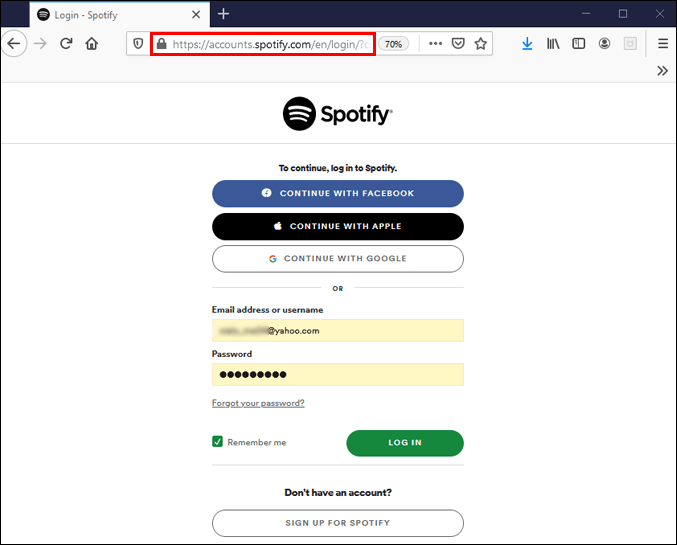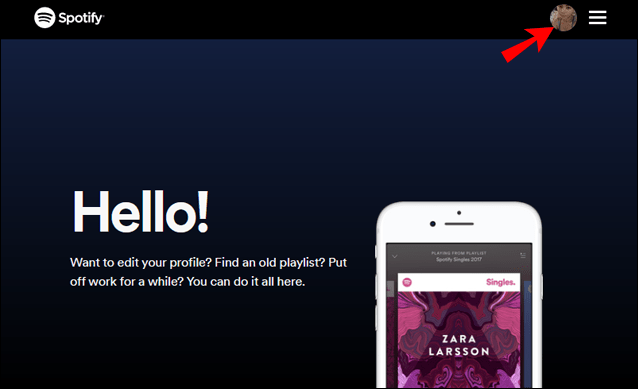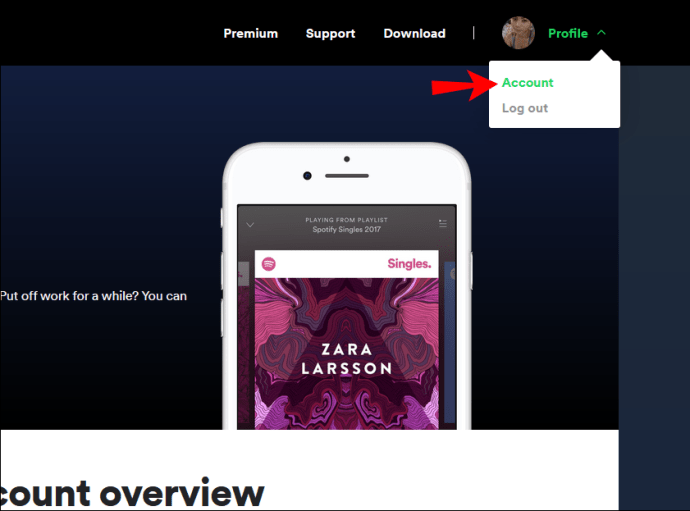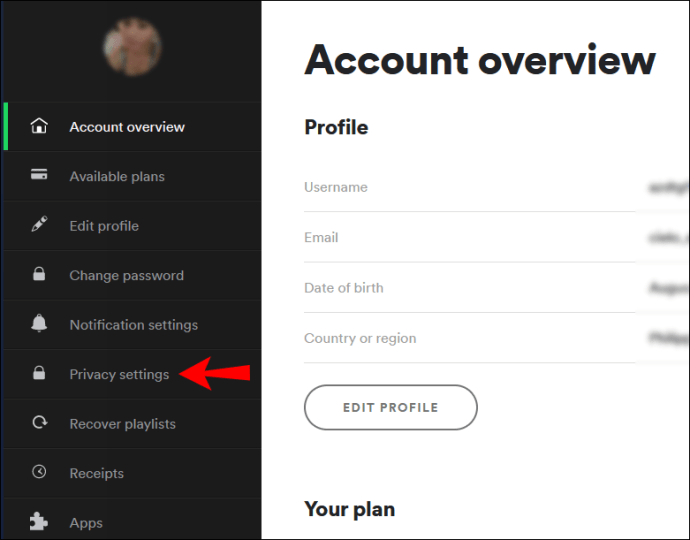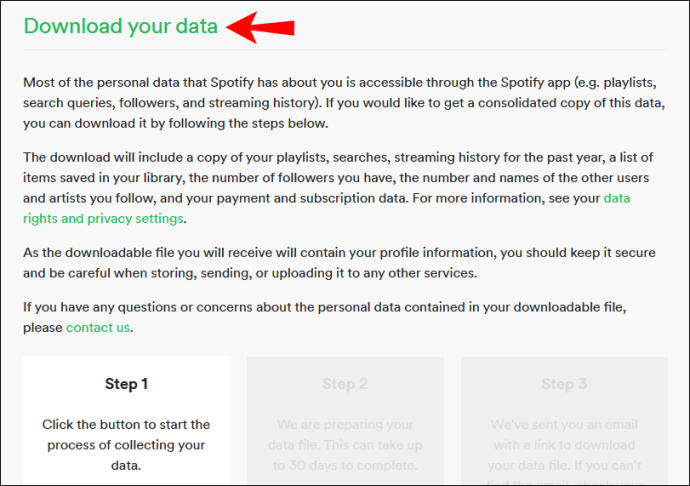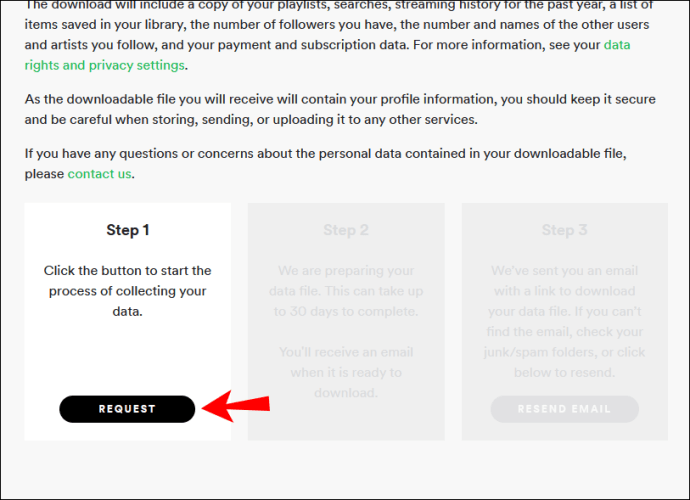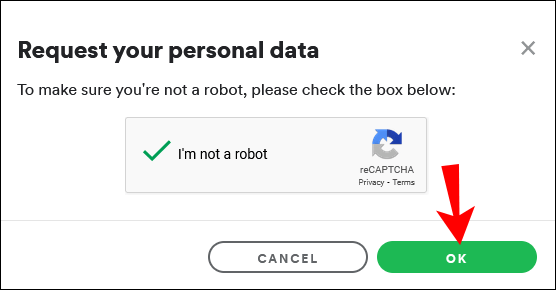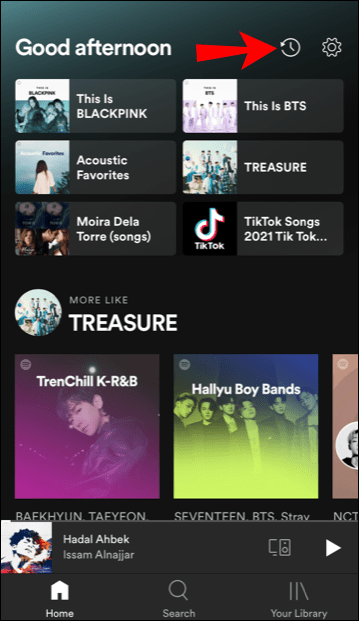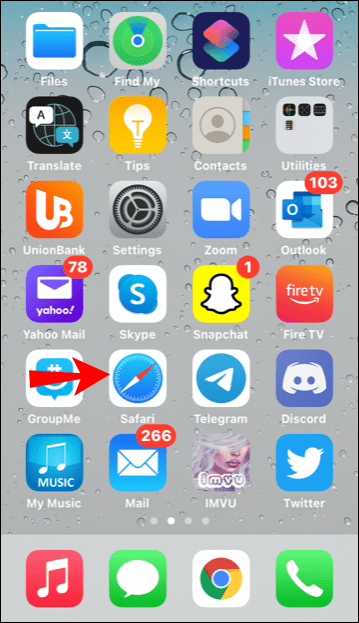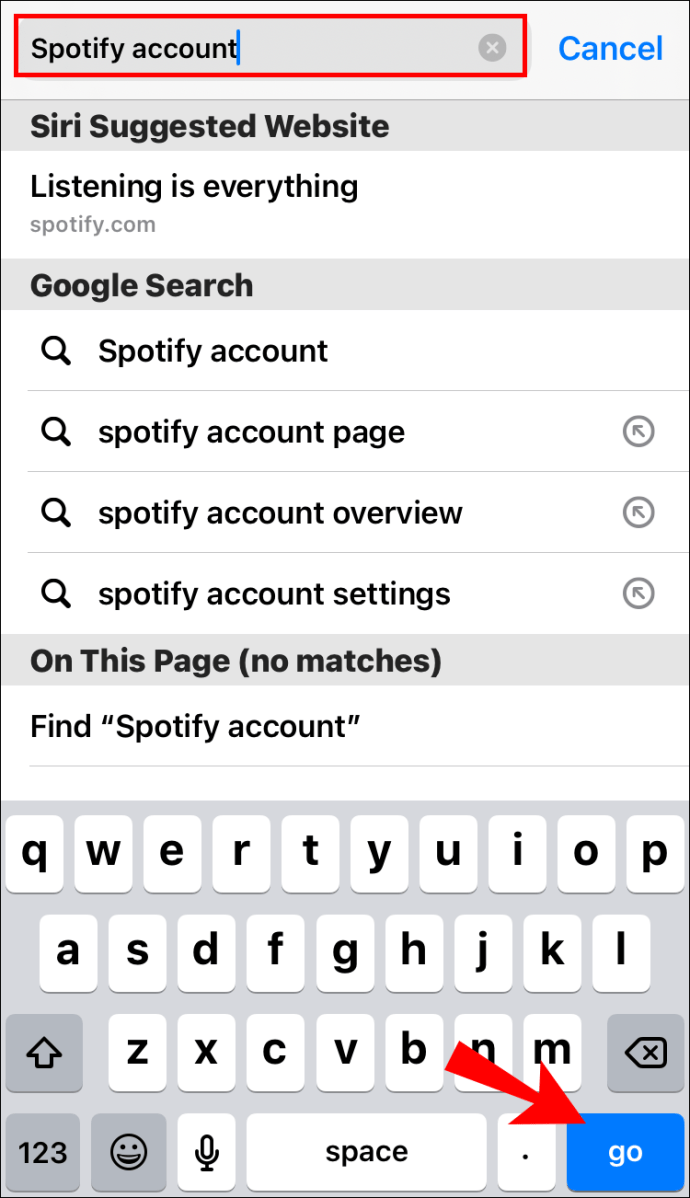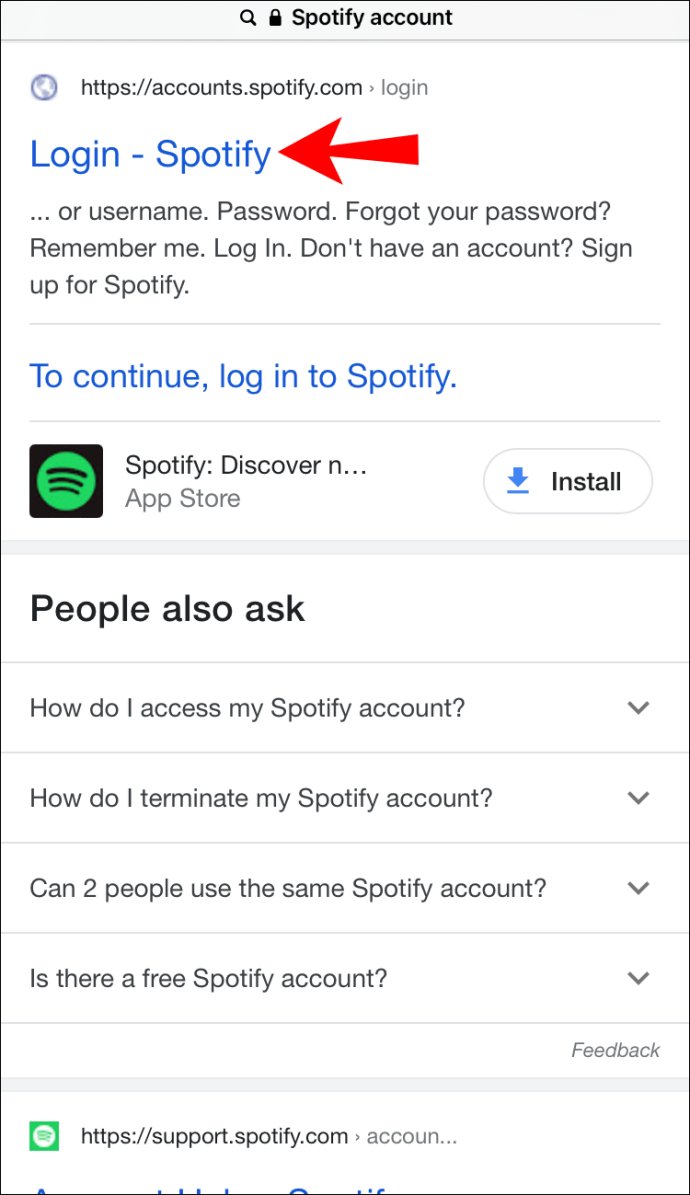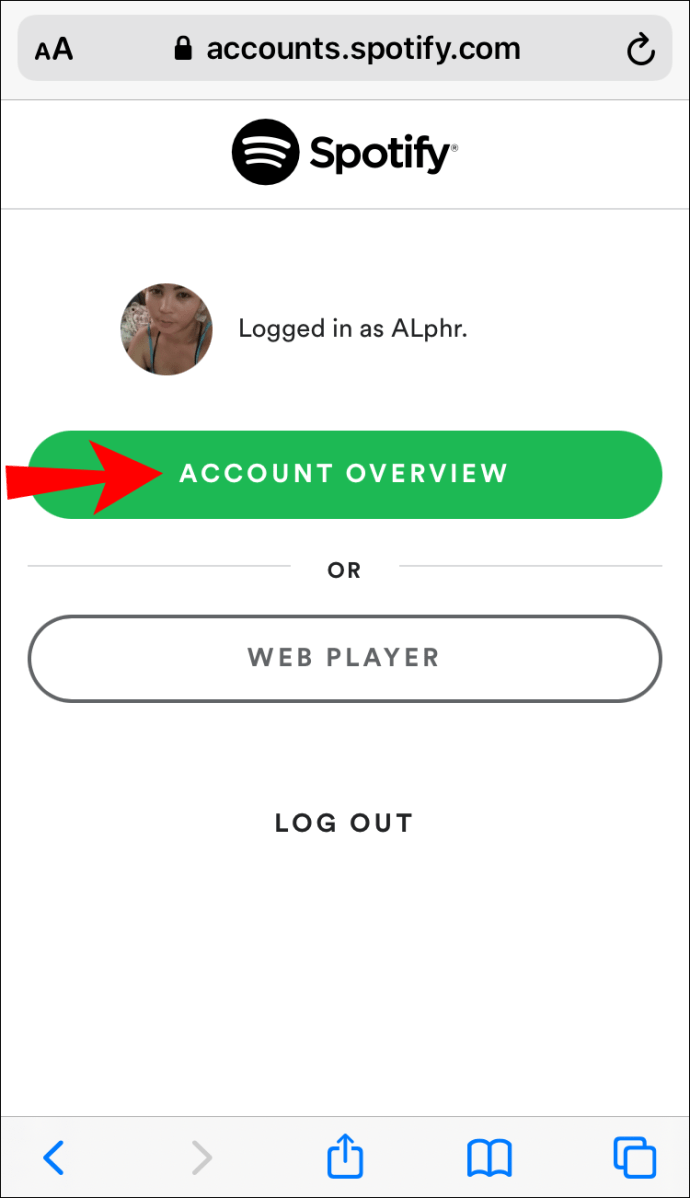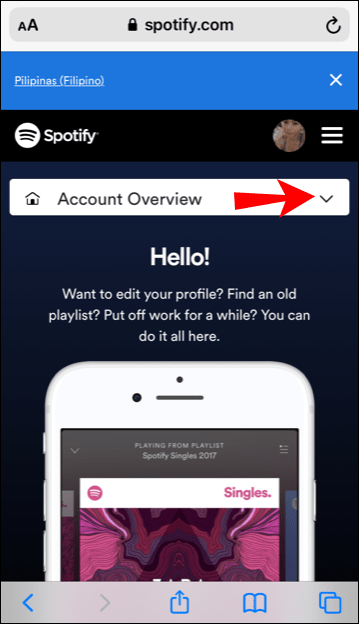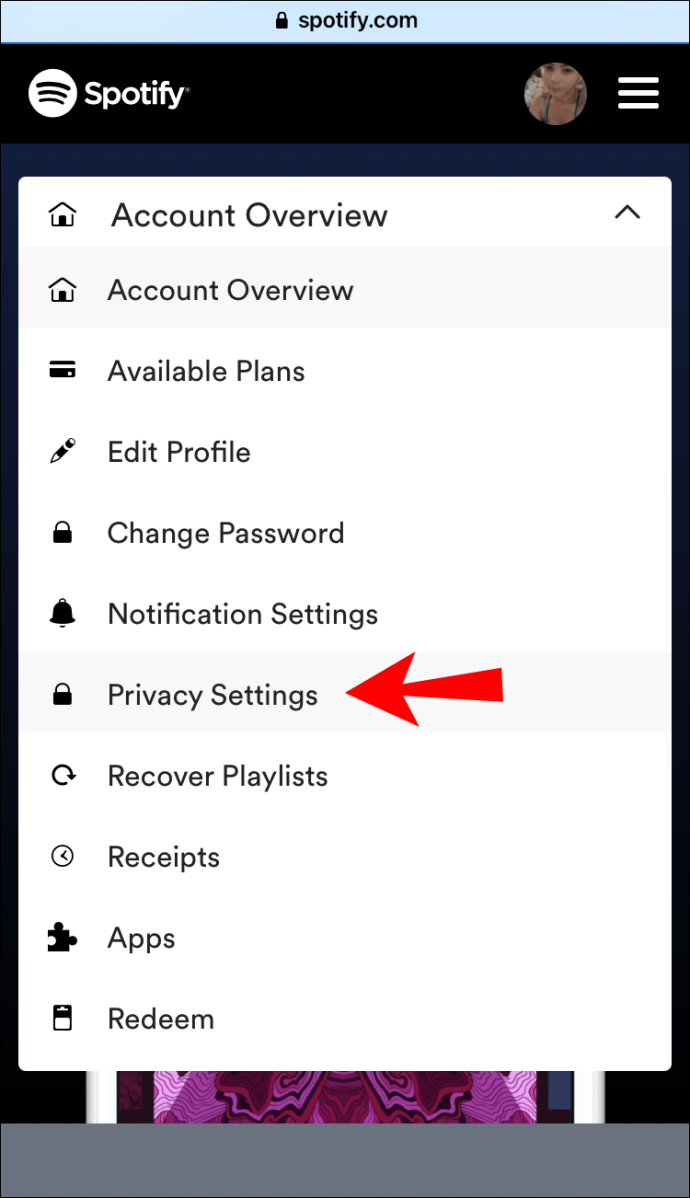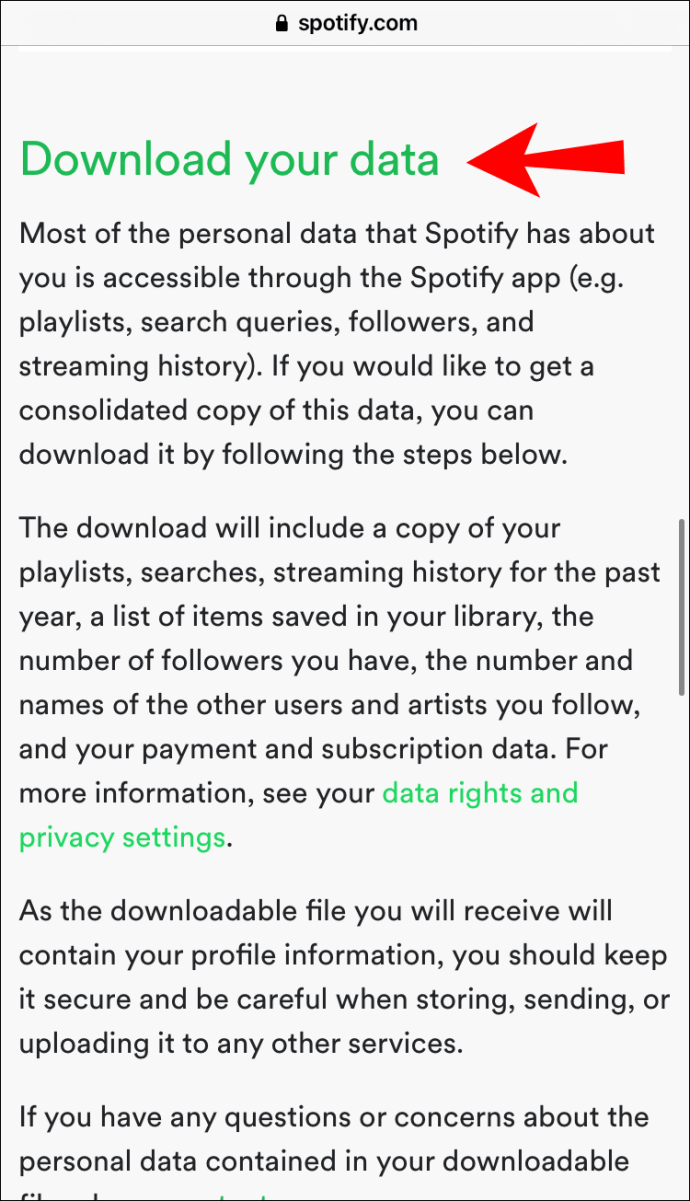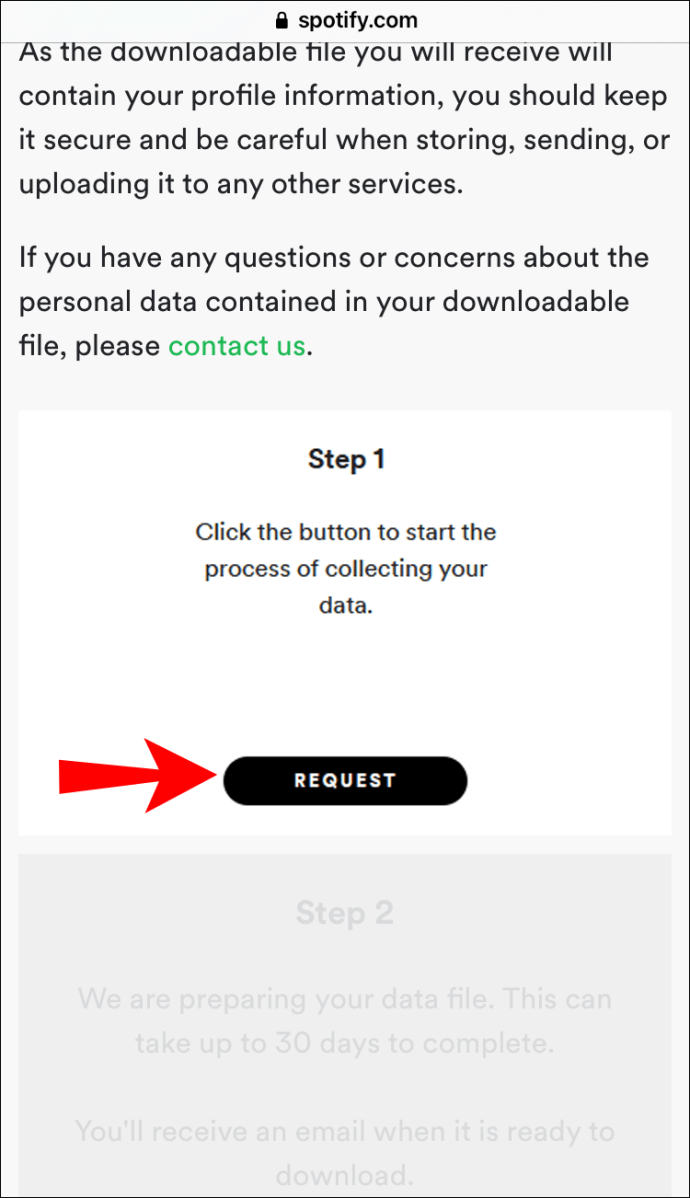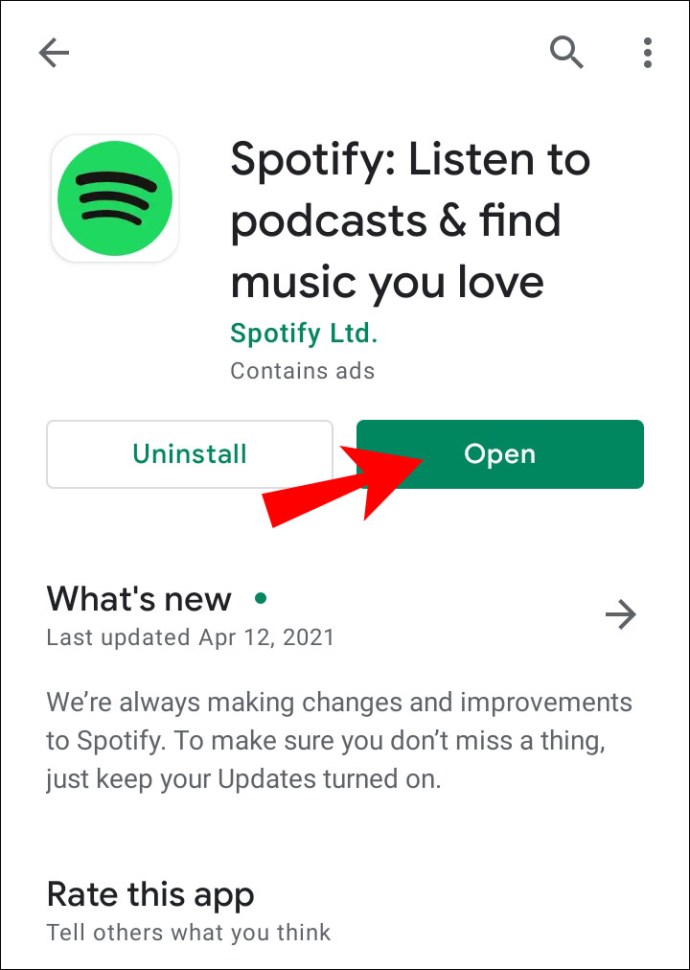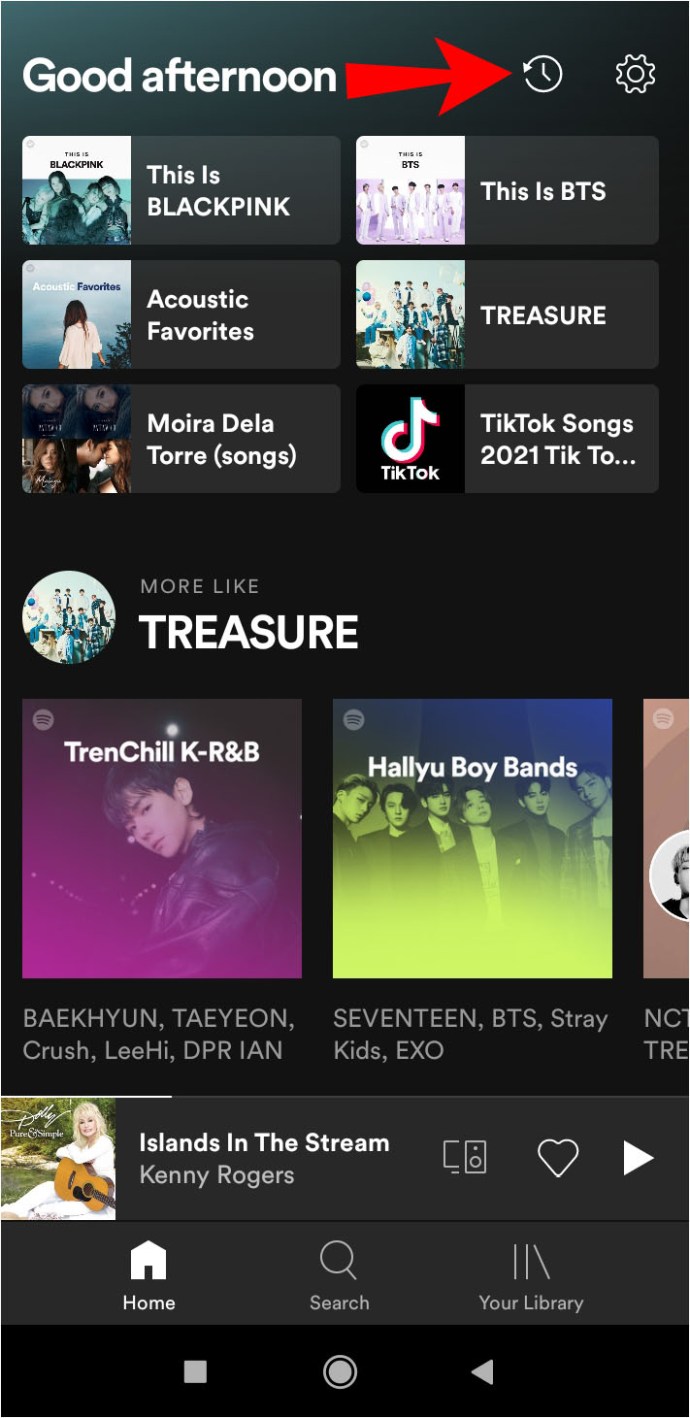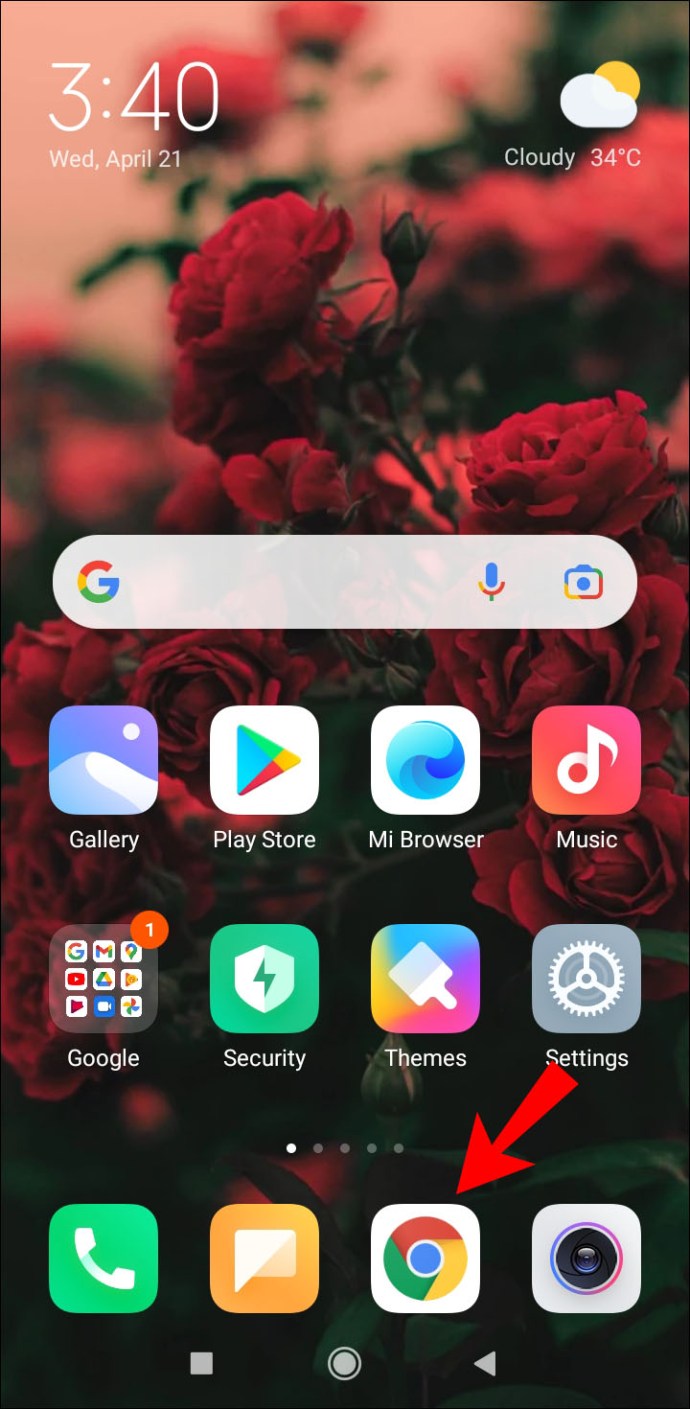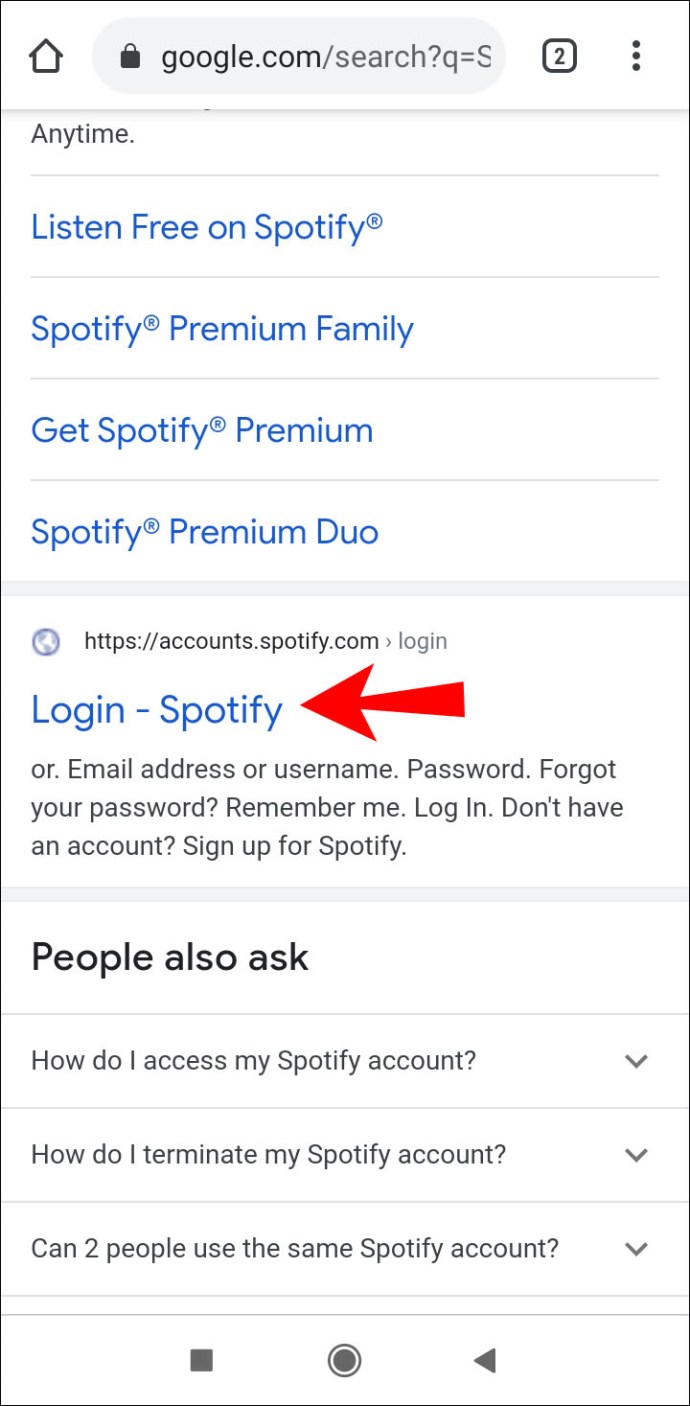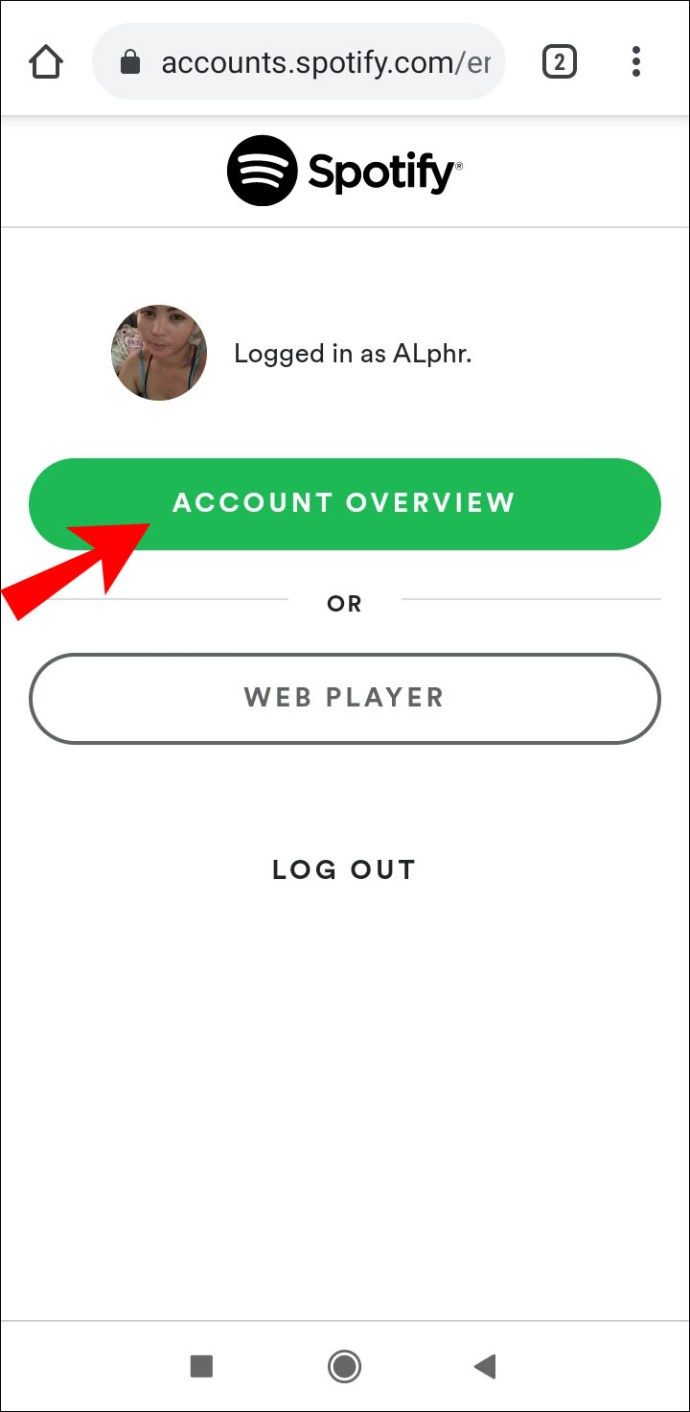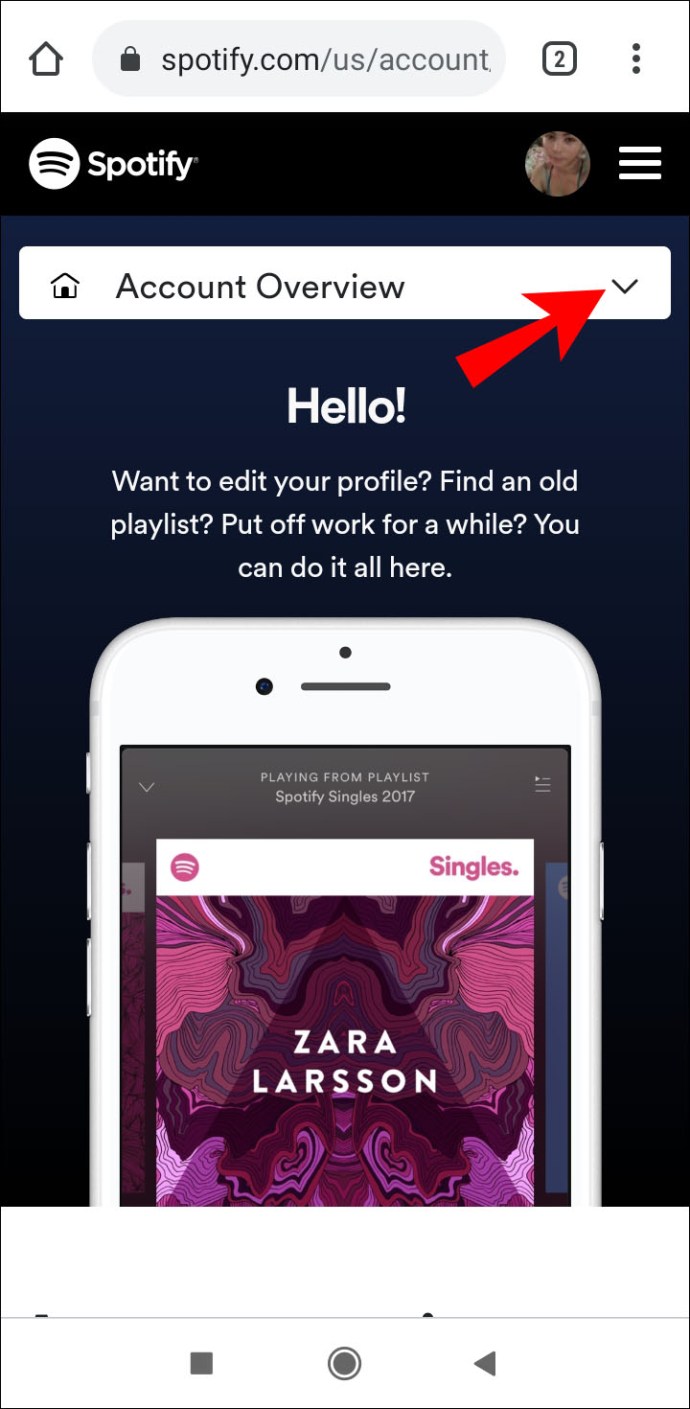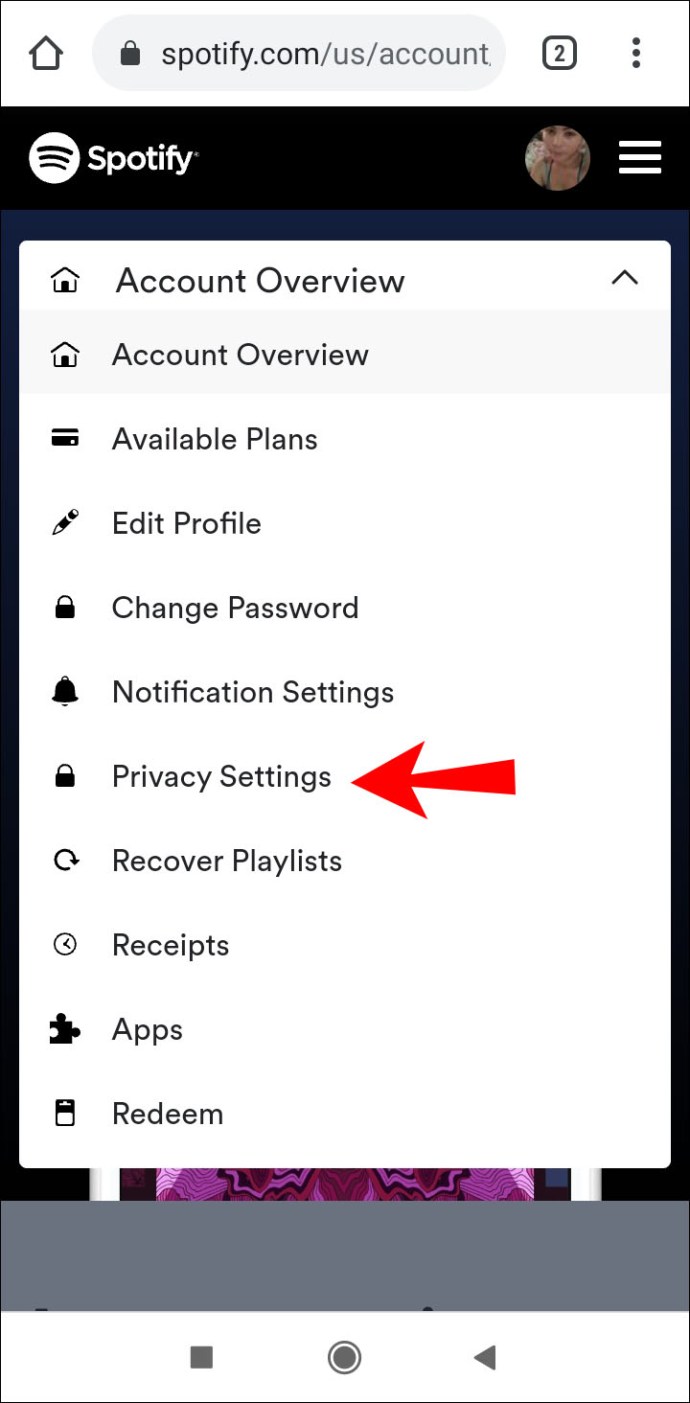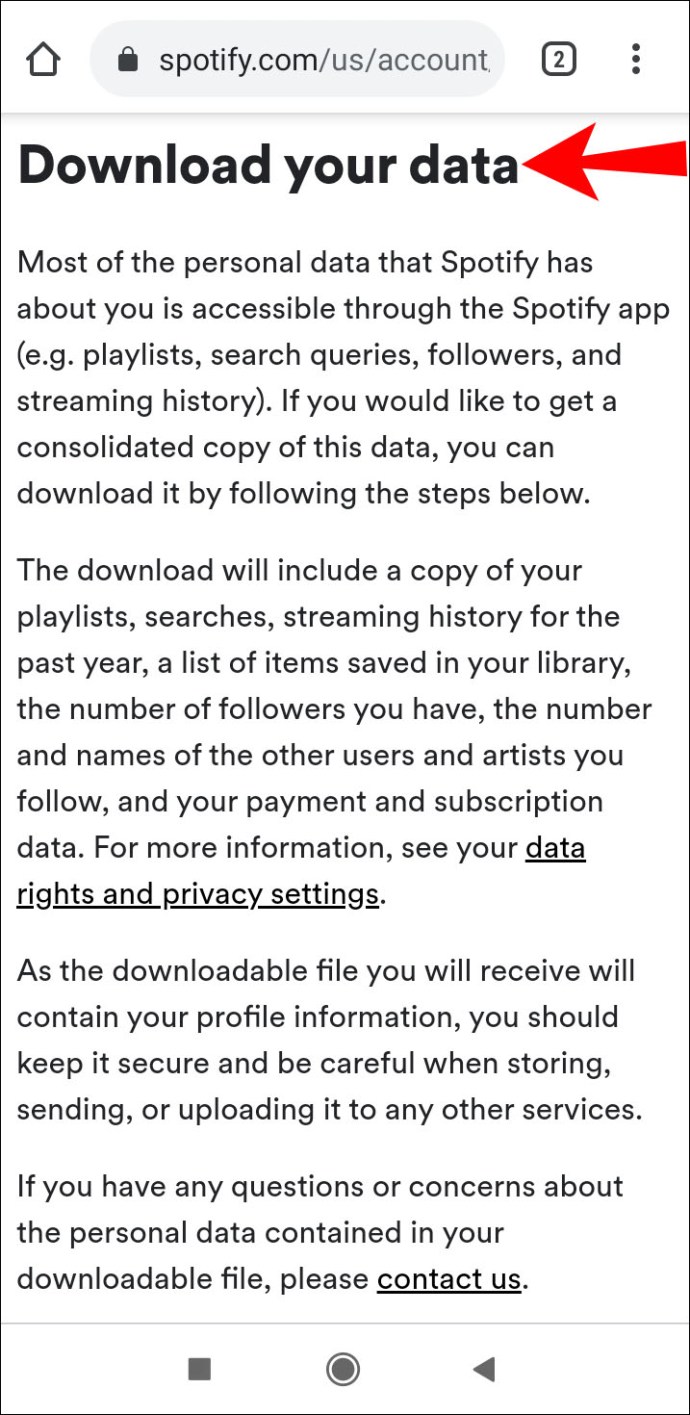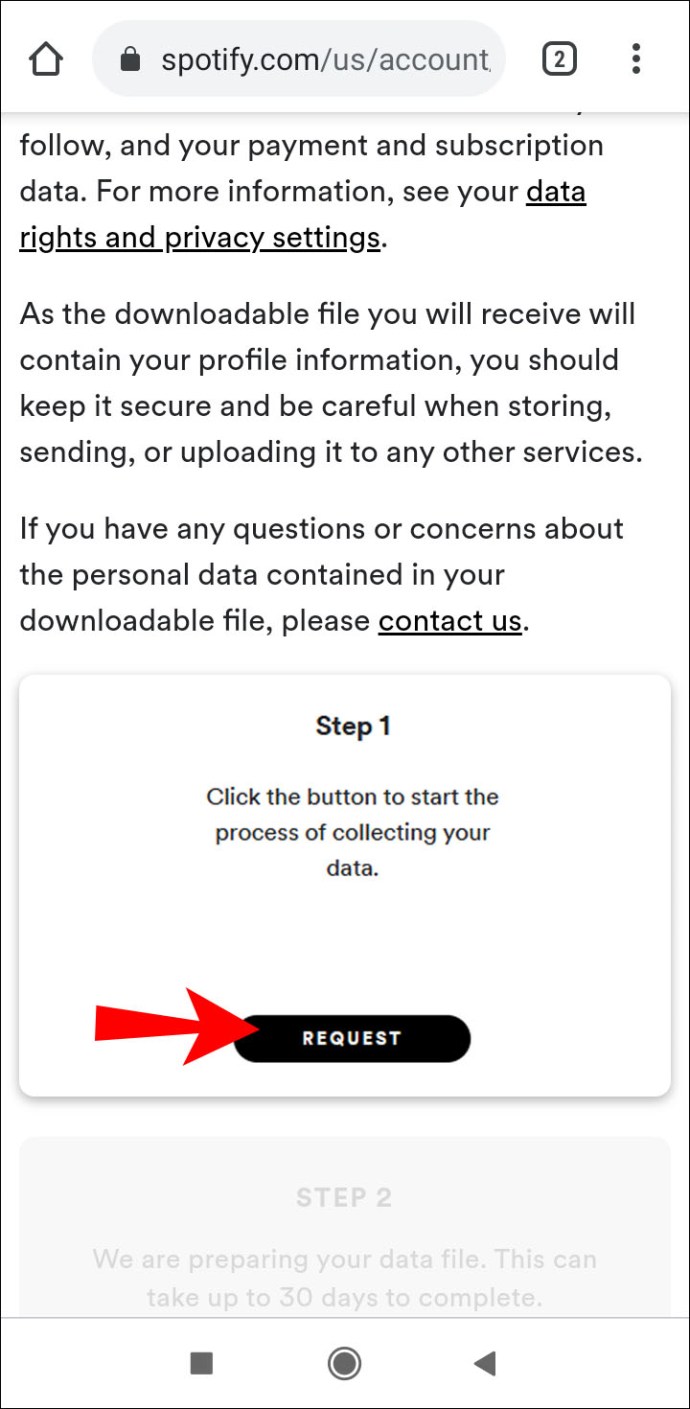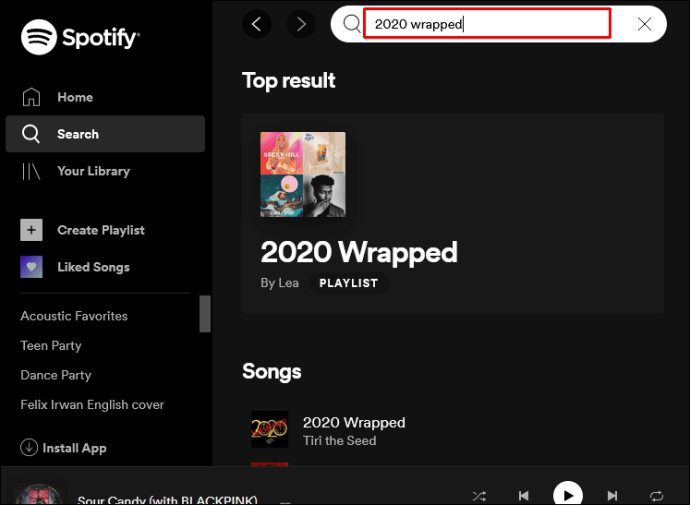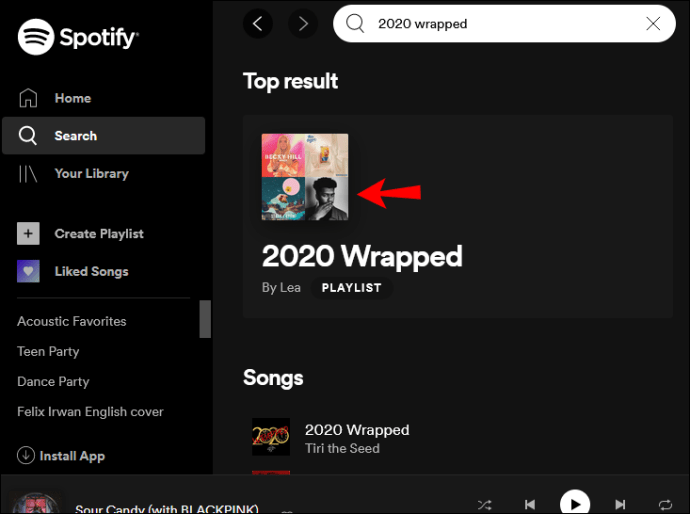Spotify 是您的主要音乐流媒体平台吗?如果是这样,您可能已经遇到了一些您可能想再次听到的很棒的新歌曲。您想知道如何查看您过去听过的歌曲列表吗?
在本文中,我们将向您展示在桌面和移动设备上查看已播放歌曲列表的几种分步方法。您还将学习如何访问 2020 Wrapped 精选的最常听的歌曲,并找到您过去听过的特定歌曲。
如何查看 Spotify 上播放的歌曲列表?
不幸的是,Spotify 没有为您提供在桌面应用程序上查看整个收听历史记录的选项。您只能查看最近播放的歌曲列表。如果您想要更多扩展的播放歌曲列表,您可以下载一个包含所有 Spotify 相关数据的文件。
在这种情况下,重要的是该文件包含您在过去一年中播放的歌曲列表。您需要做的就是要求 Spotify 向您发送包含这些数据的文件。
- 前往 Spotify 并登录您的帐户。
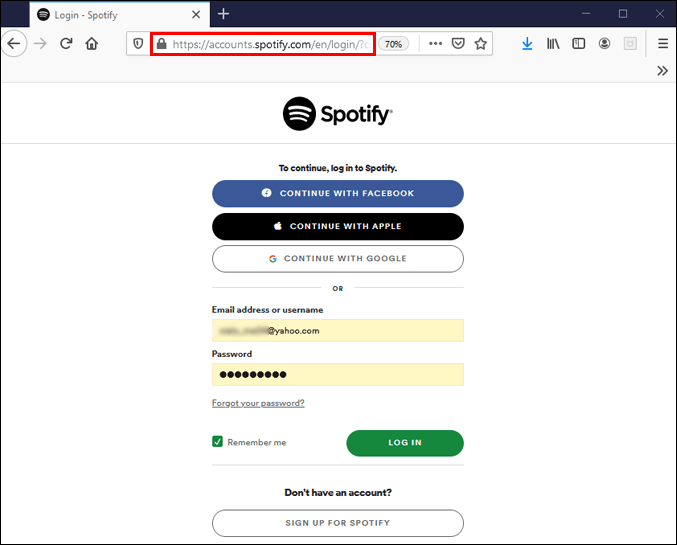
- 点击屏幕右上角的“个人资料”。
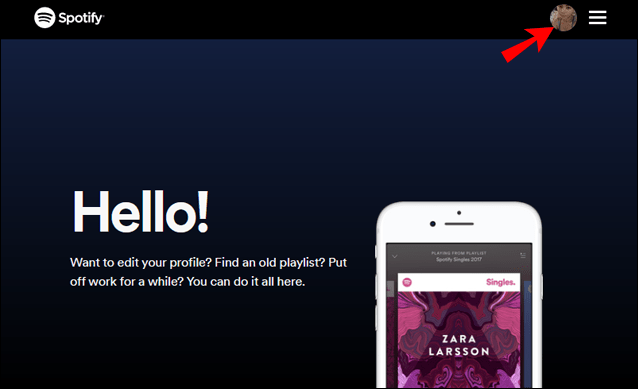
- 单击扩展菜单中的“帐户”。
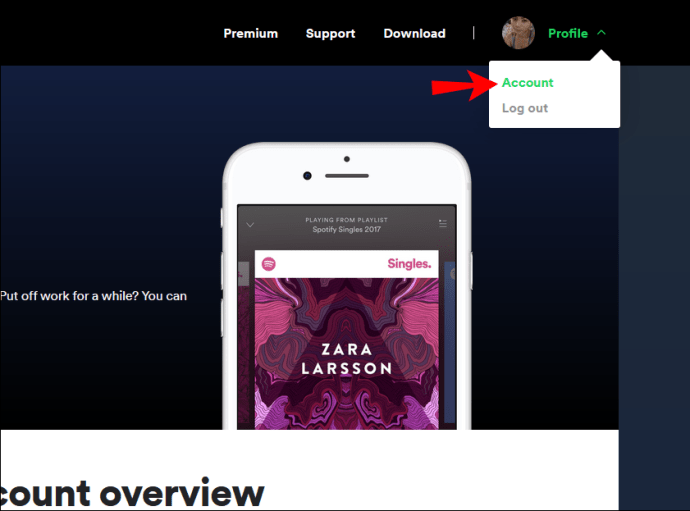
- 在左侧的边栏中,单击“隐私和设置”。
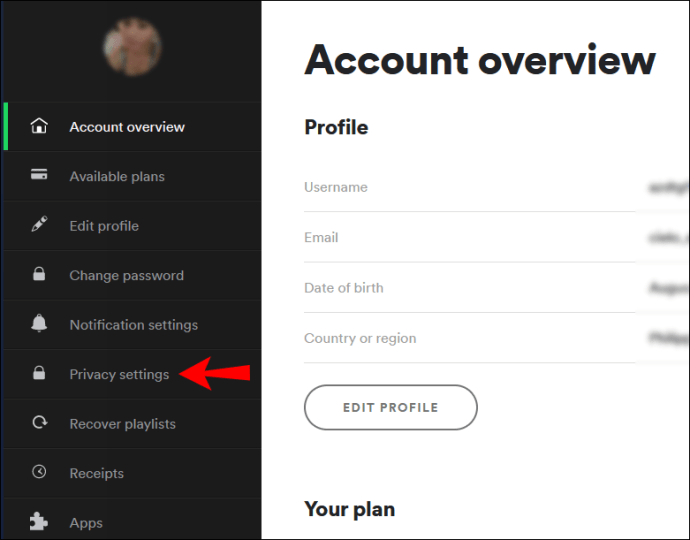
- 向下滚动到“下载您的数据”部分。
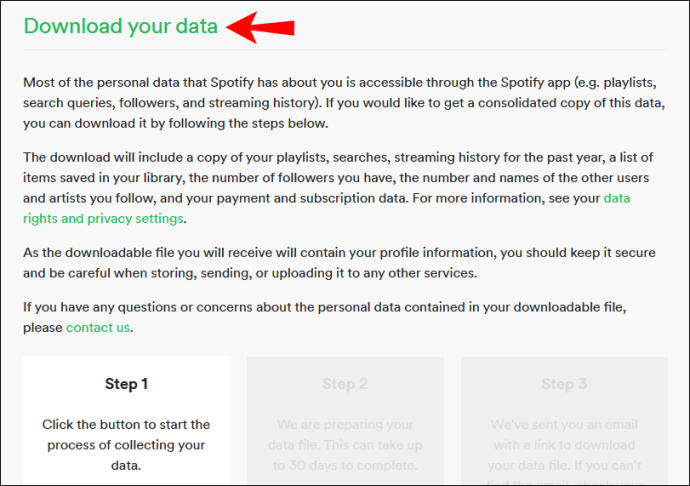
- 在“步骤 1”选项卡中,单击“请求”按钮。
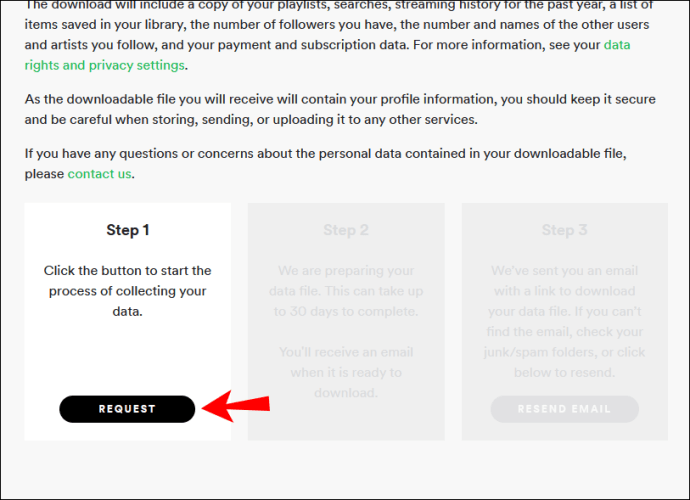
- 检查验证码并单击“确定”。
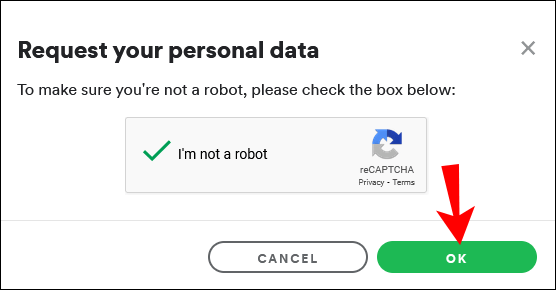
- 再次单击“确定”。

- 转到您的电子邮件收件箱。
- 打开您刚从 Spotify 收到的邮件。
- 点击“确认”。

您应该被重定向到 Spotify 网页。在这里,您会收到一条通知,告知您将在 30 天内收到请求的数据。虽然有些人会在 24 小时内收到此文件,但您可能需要等待更长时间甚至整整 30 天。只需留意您的电子邮件收件箱,因为一旦他们准备好您的数据以供下载,您就会收到另一封来自 Spotify 的电子邮件。
如何在 iPhone 上的 Spotify 上查看播放的歌曲列表?
在移动设备上,您可以查看过去几个月播放的歌曲列表。此方法需要您遵循两个简单的步骤。
- 打开 Spotify 应用程序。
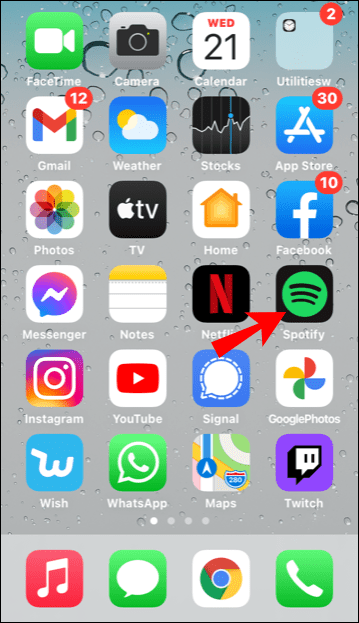
- 单击设置图标旁边的时钟图标。
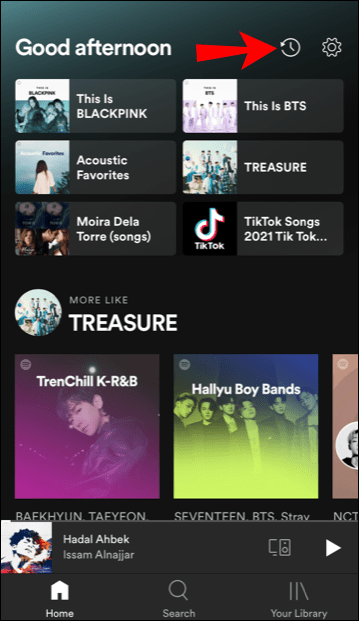
您现在将看到您最近播放的歌曲列表。向下滚动以查看您最近几个月播放的歌曲。
如果您想要更多扩展的播放歌曲列表,您必须向 Spotify 发送一个请求,以提供您所有的 Spotify 数据。要从 iPhone 执行此操作,您可以使用 Safari(或您选择的任何其他互联网浏览器)。
- 打开 Safari 应用程序。
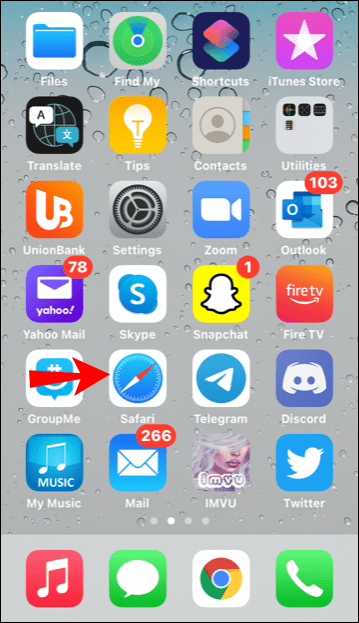
- 在搜索栏中输入“Spotify 帐户”,然后点击“开始”。
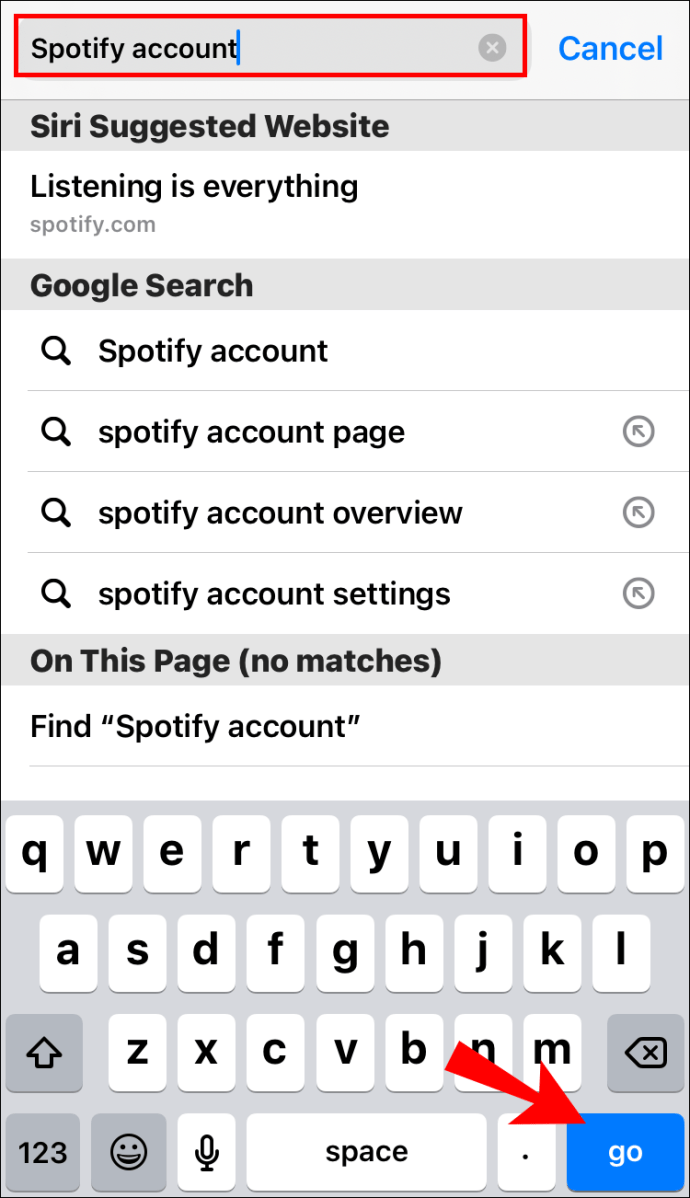
- 点击搜索结果“登录 - Spotify”。
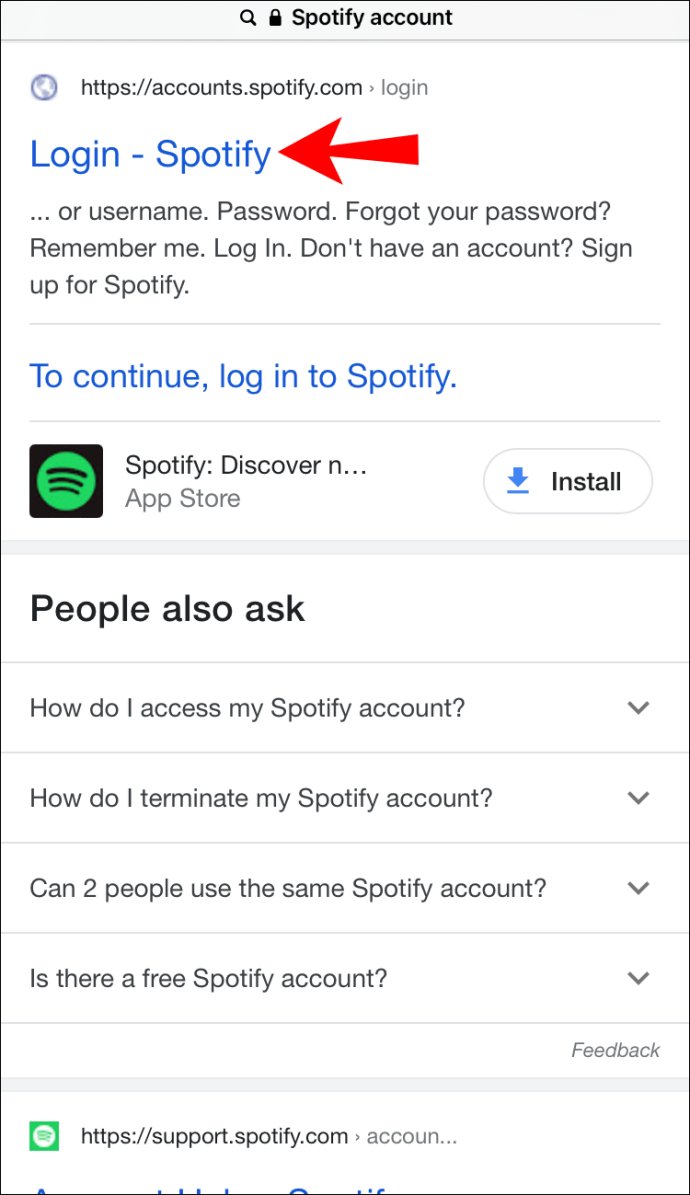
- 输入您的电子邮件和密码,然后点击“登录”。
- 点击“帐户概览”按钮。
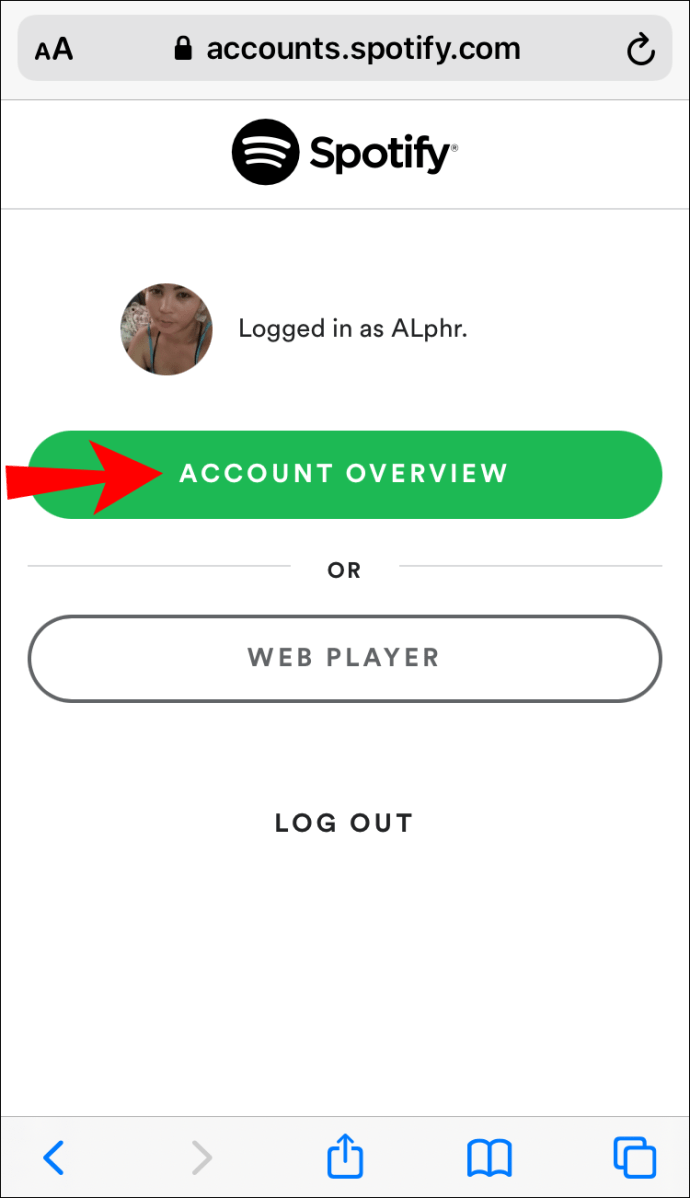
- 点击屏幕顶部“帐户概览”选项卡中的小箭头按钮。
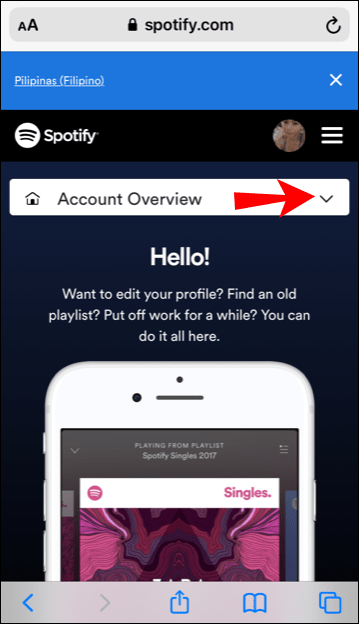
- 在下拉菜单中,点击“隐私设置”。
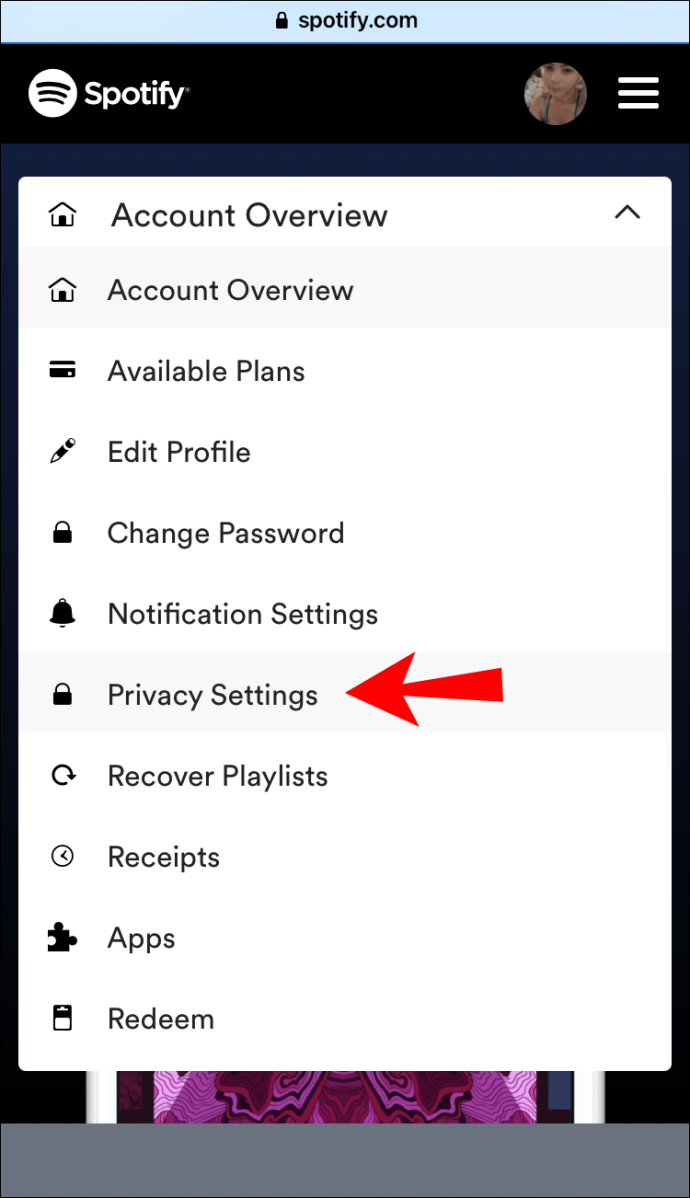
- 向下滚动到“下载您的数据”部分。
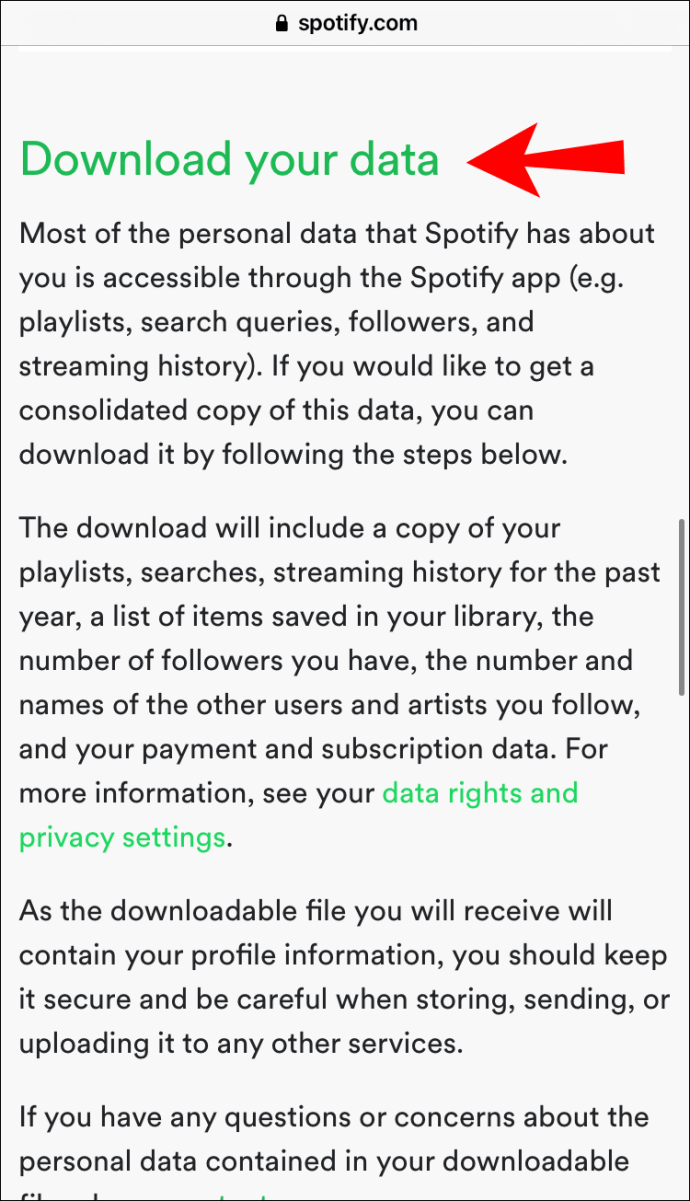
- 在“步骤 1”选项卡中,点击“请求”。
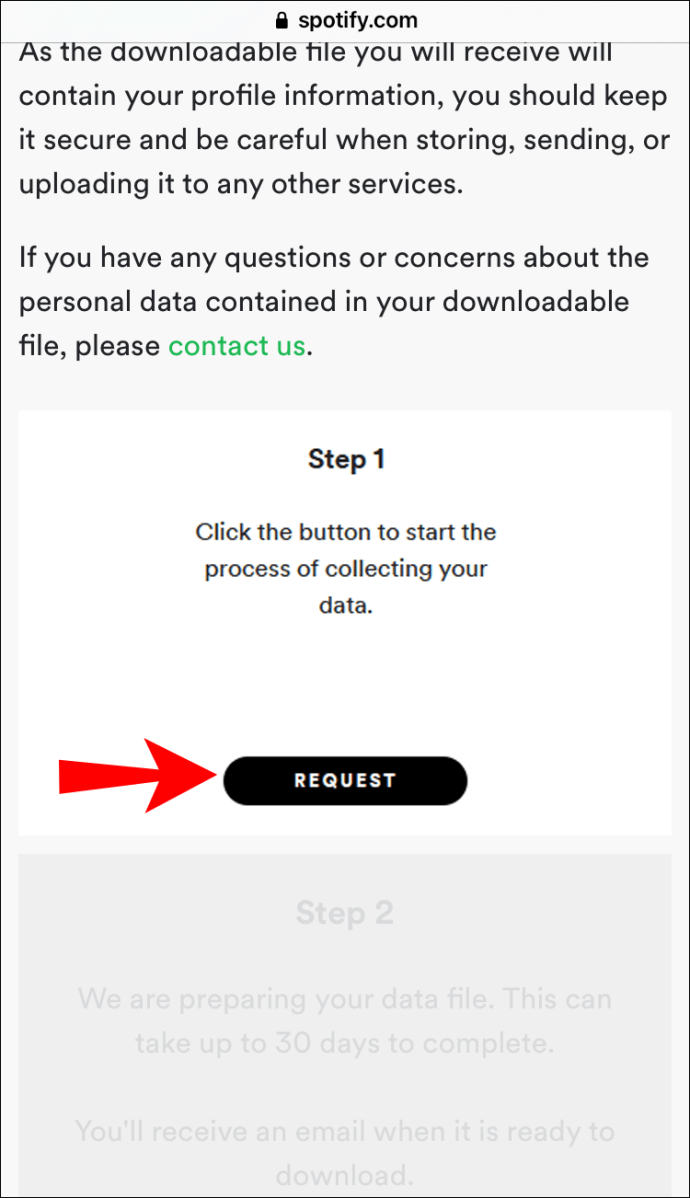
- 点击“确定”。

- 转到您的邮件应用程序。
- 打开您刚从 Spotify 收到的邮件。
- 点按“确认”。

现在,您将进入 Spotify 通知您将在 30 天内收到数据的页面。事实上,您可能会在更短的时间内收到您的数据。每天检查您的电子邮件收件箱。您应该会收到一封电子邮件,其中包含指向您的数据的链接。
如何在 Android 上的 Spotify 上查看播放的歌曲列表?
如果您是 Android 用户,还可以查看最近几个月听过的歌曲列表。 iPhone 的方法也适用于 Android 设备。
- 打开 Spotify 应用程序。
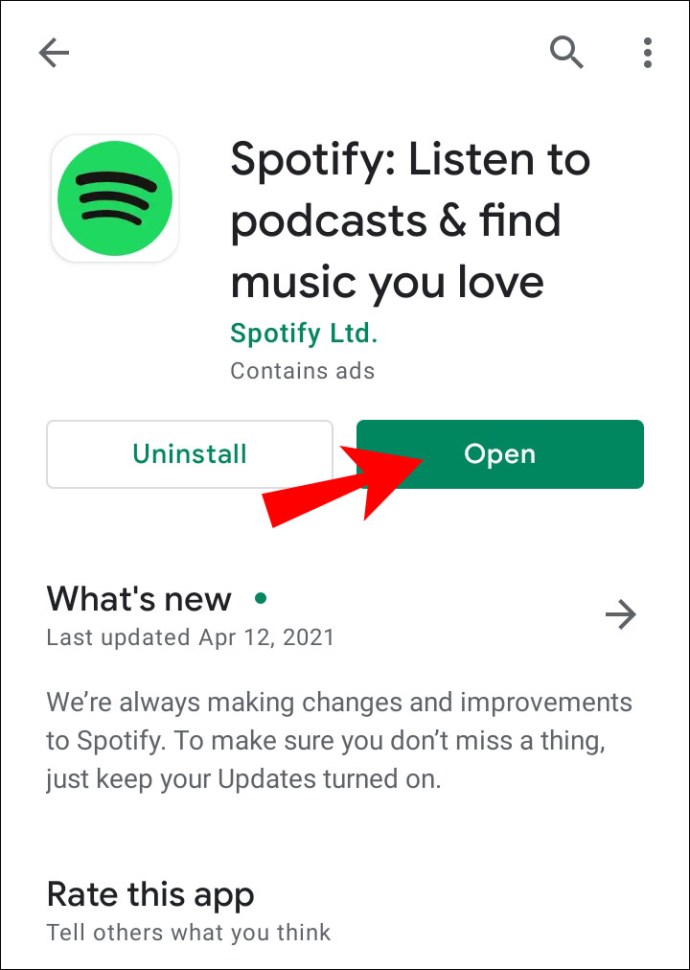
- 单击设置图标旁边的时钟图标。
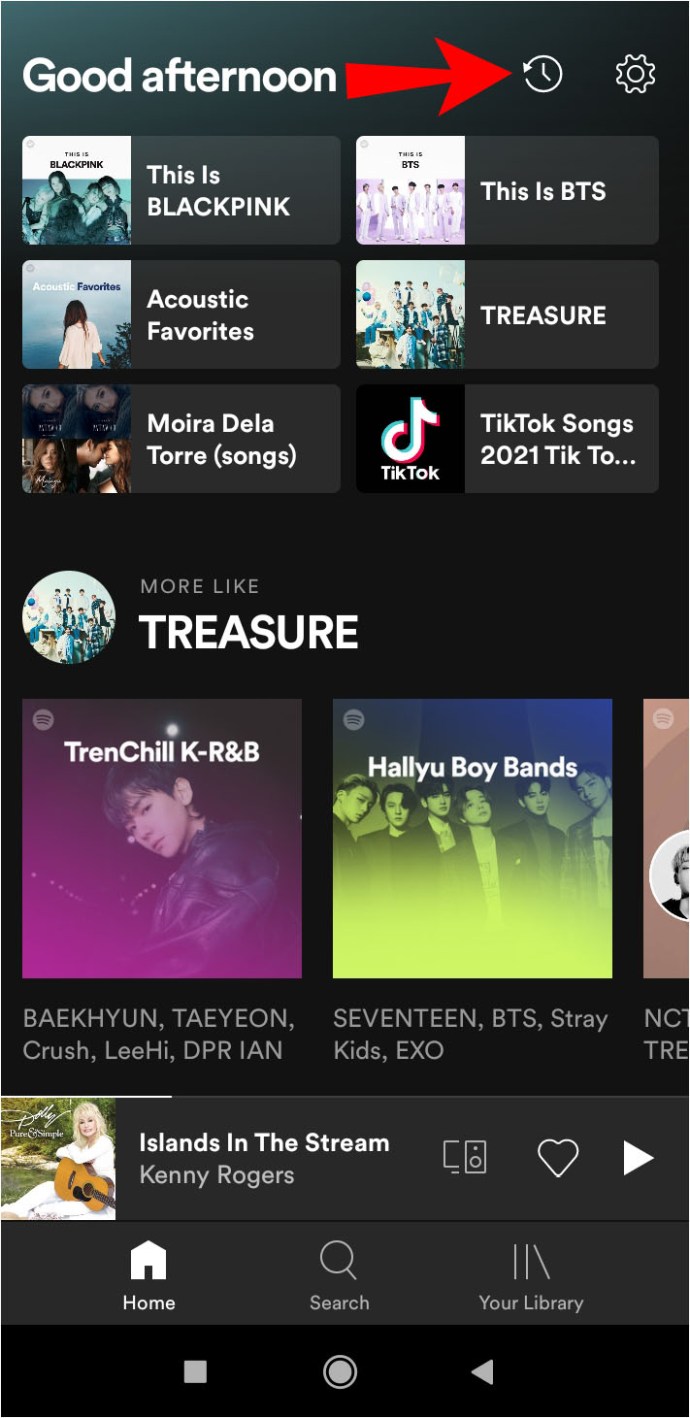
但是,如果您想更深入地了解您的收听历史,您需要请求包含您在过去一年中播放的歌曲列表的 Spotify 数据。 iPhone 和 Android 用户请求 Spotify 数据的方法相同。但是,让我们再次执行这些步骤。
- 打开您的移动浏览器。
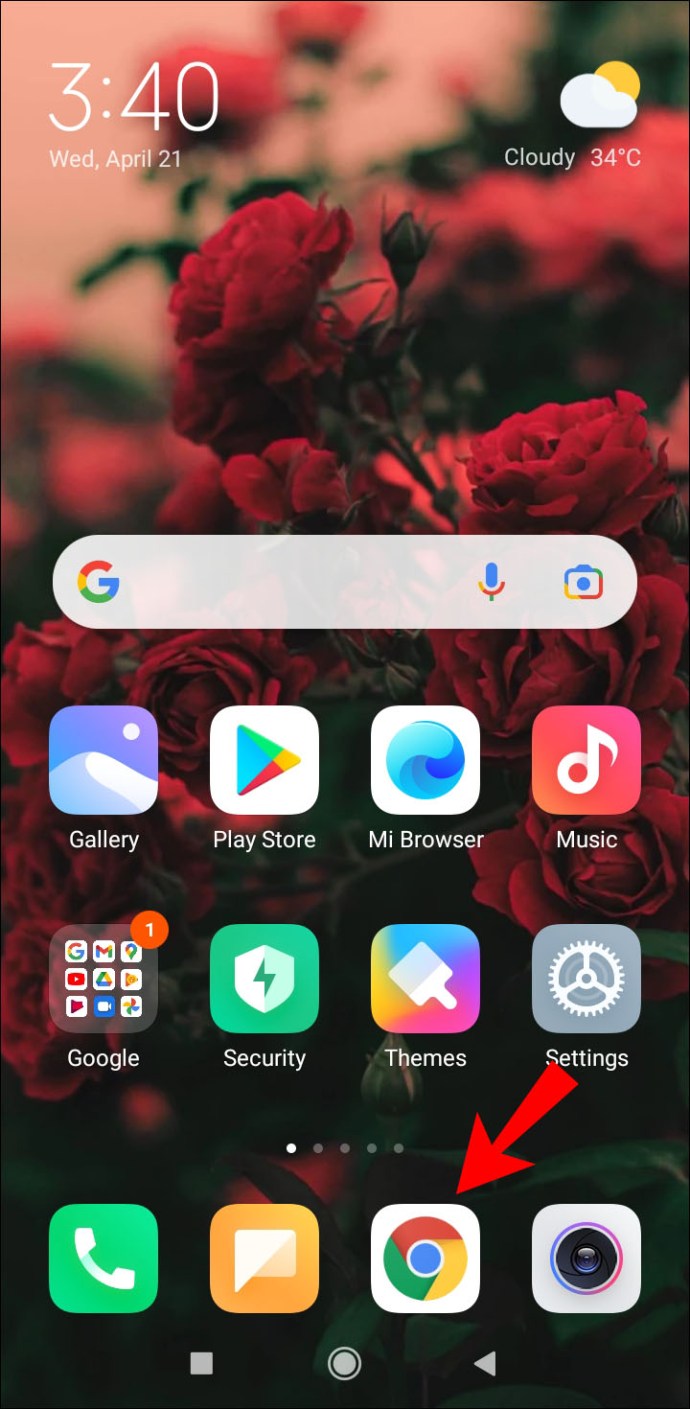
- 在搜索栏中输入“Spotify 帐户”并运行搜索。

- 点击搜索结果“登录 - Spotify”。
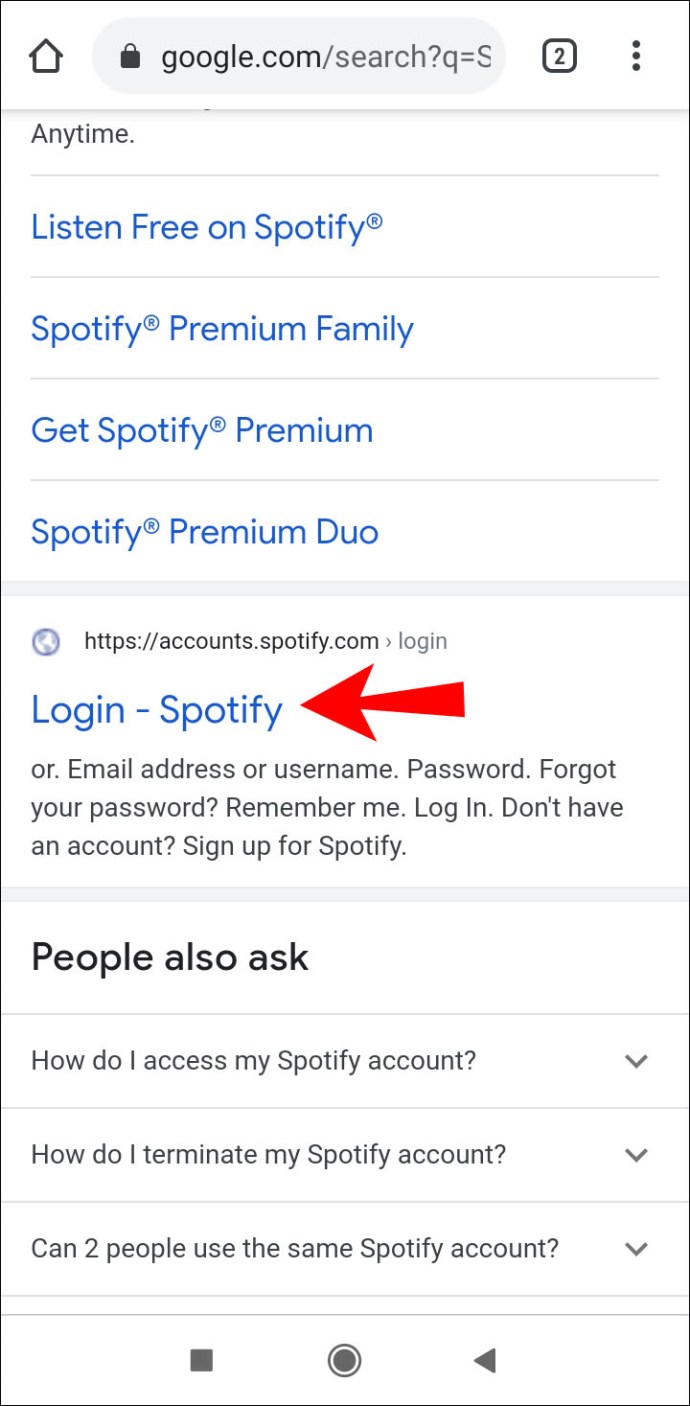
- 输入您的电子邮件和密码,然后点击“登录”。
- 点击“帐户概览”按钮。
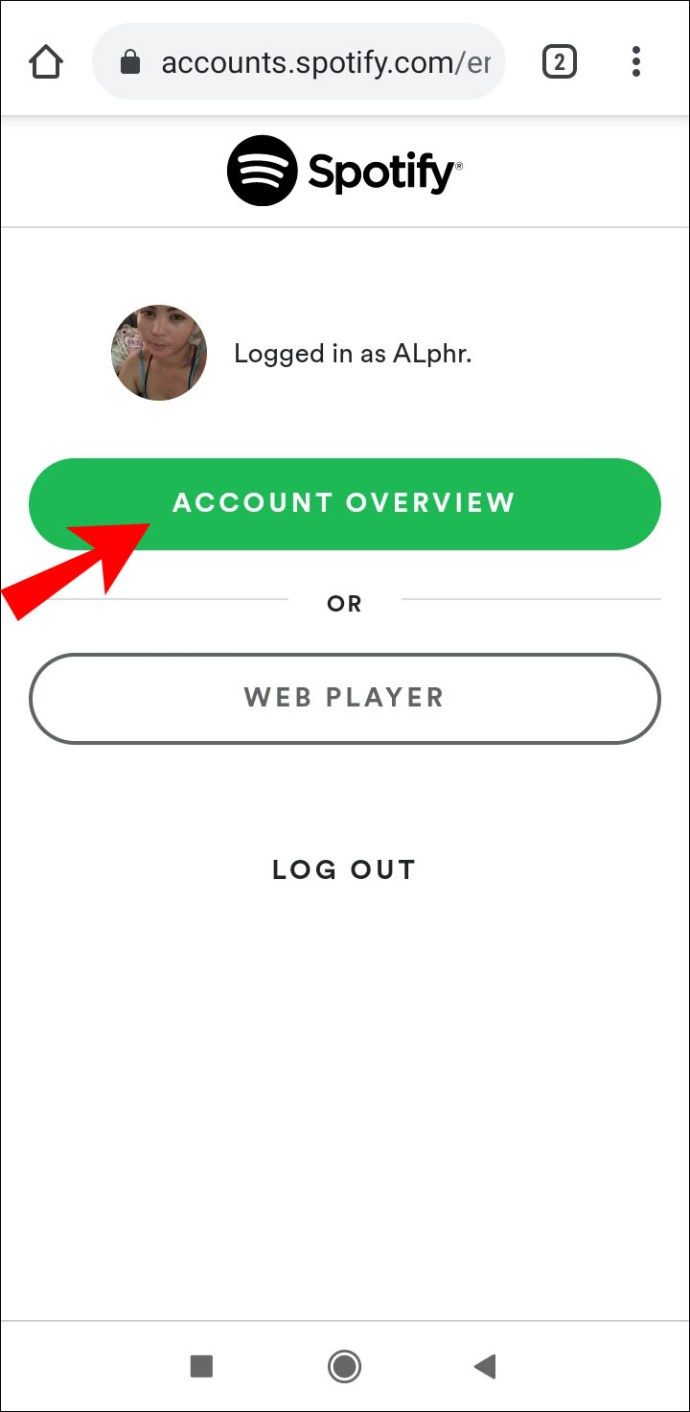
- 点击屏幕顶部“帐户概览”选项卡中的小箭头按钮。
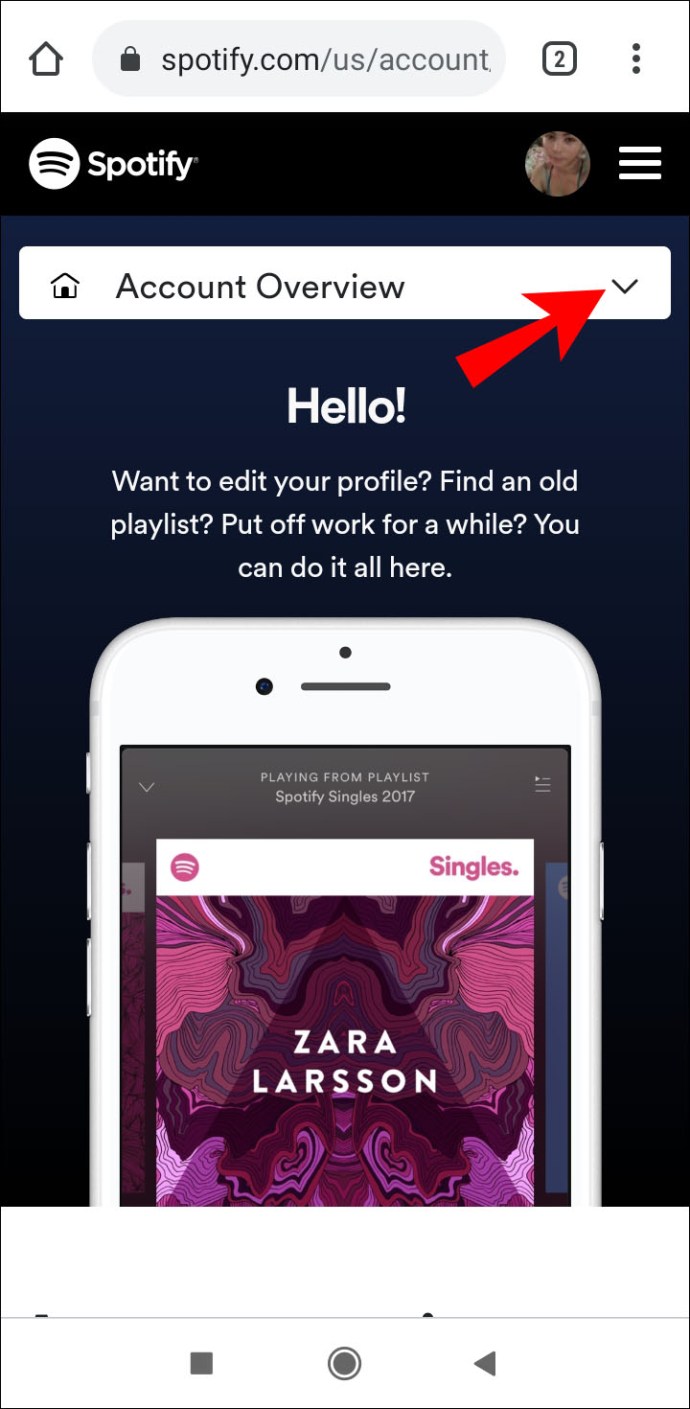
- 在下拉菜单中,点击“隐私设置”。
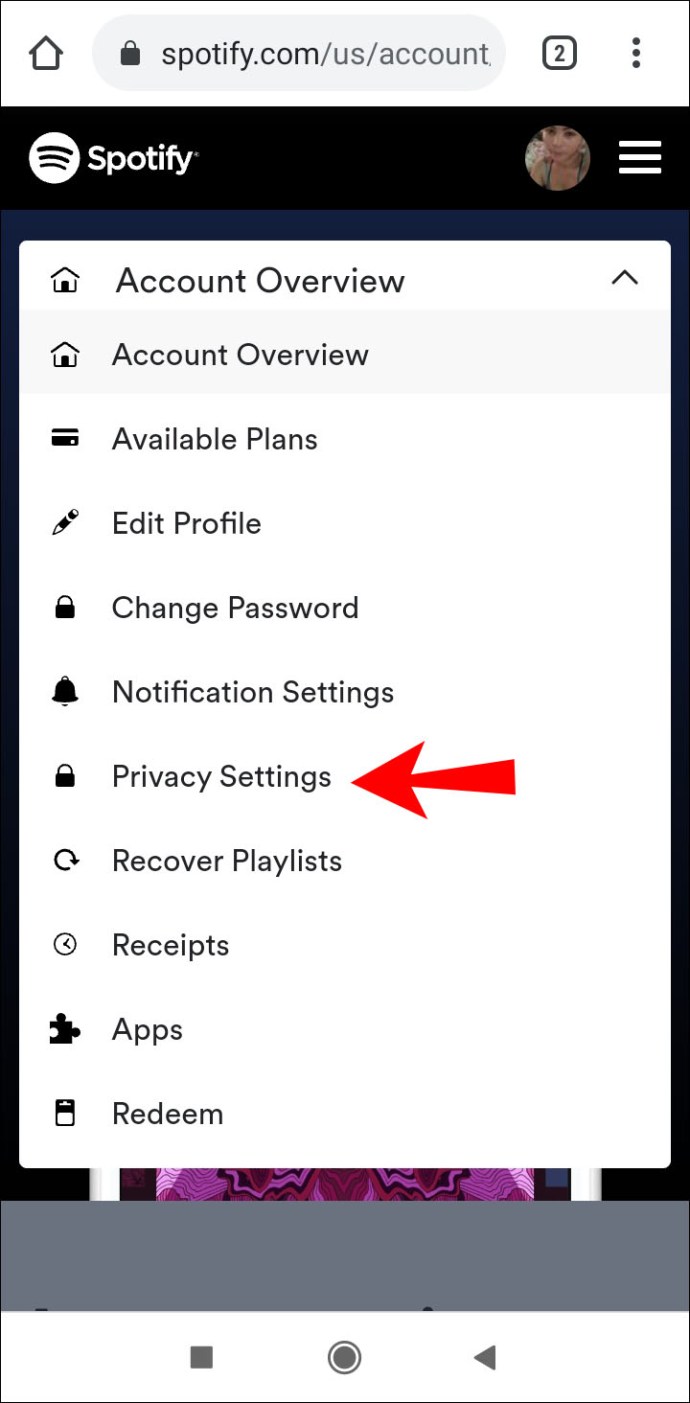
- 向下滚动到“下载您的数据”部分。
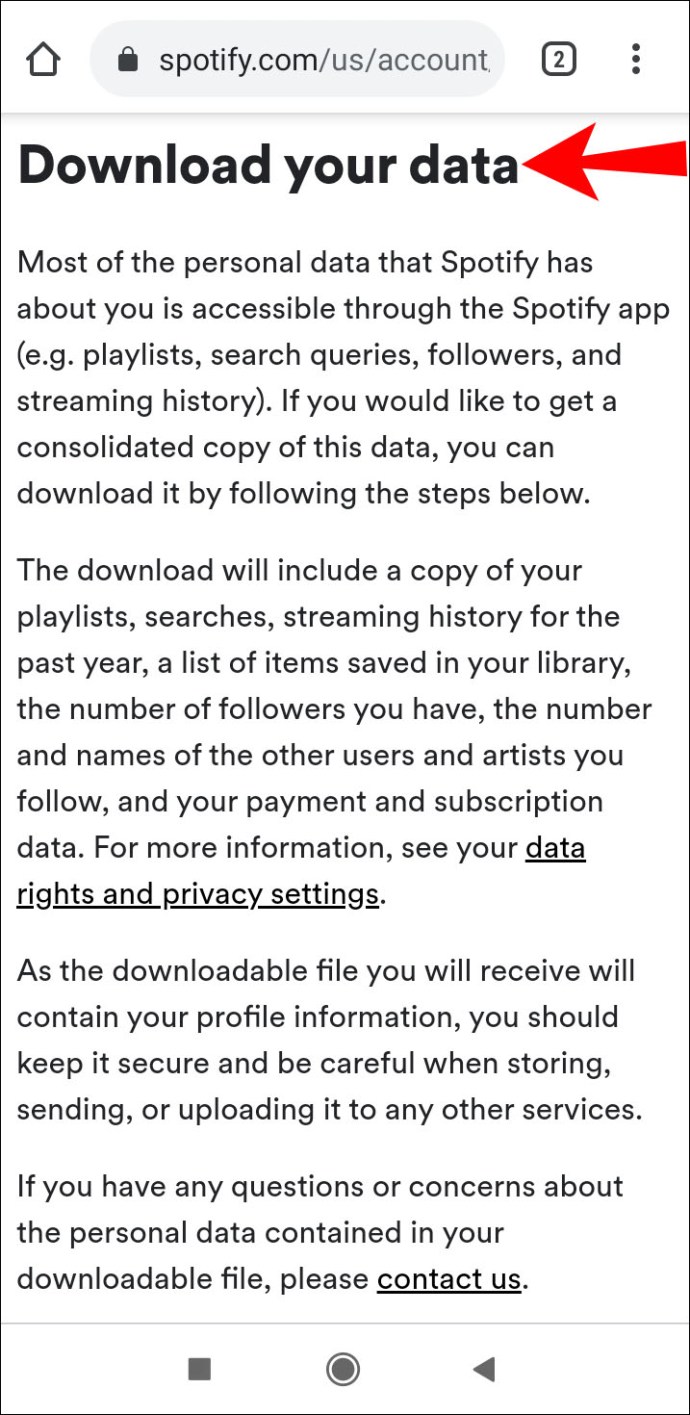
- 在“步骤 1”选项卡中,点击“请求”。
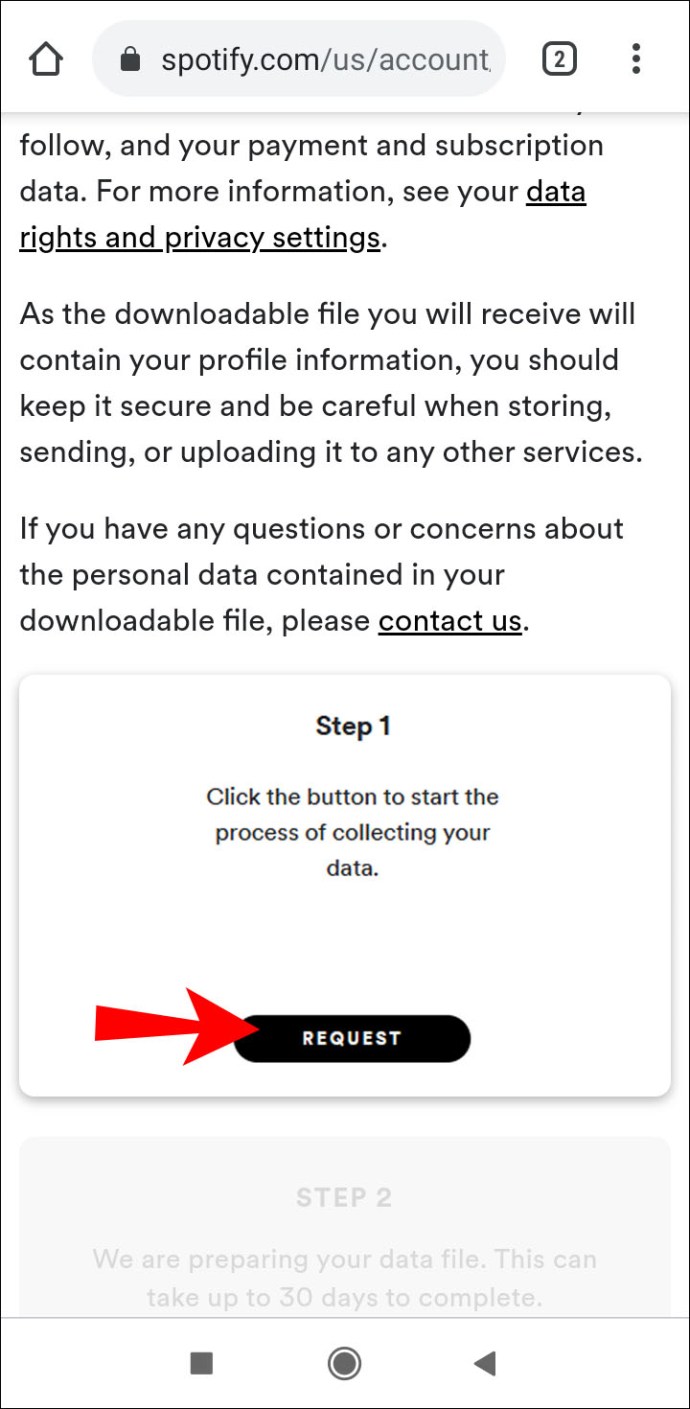
- 点击“确定”。

- 转到您的邮件应用程序。
- 打开您刚从 Spotify 收到的邮件。
- 点按“确认”。

成功!现在您只需要等待带有数据的电子邮件,您就可以看到过去一年播放的歌曲。
如何查看 Spotify Wrapped?
Spotify Wrapped 是另一种访问最近收听历史记录的方式。您的 2020 Wrapped 可让您深入了解 2020 年的收听习惯。其中包括您的热门歌曲、艺术家、播客等。
现在,如果您仍想访问 2020 Wrapped,则只能查看播放列表中播放次数最多的歌曲。要从 Web 浏览器访问该播放列表,请单击此链接。
在 Spotify 应用程序中,您也可以播放“Your Top Songs 2020”播放列表。此功能可在桌面和移动应用程序上访问。
- 启动 Spotify 应用程序。

- 在搜索栏中,输入“2020 年包装”。
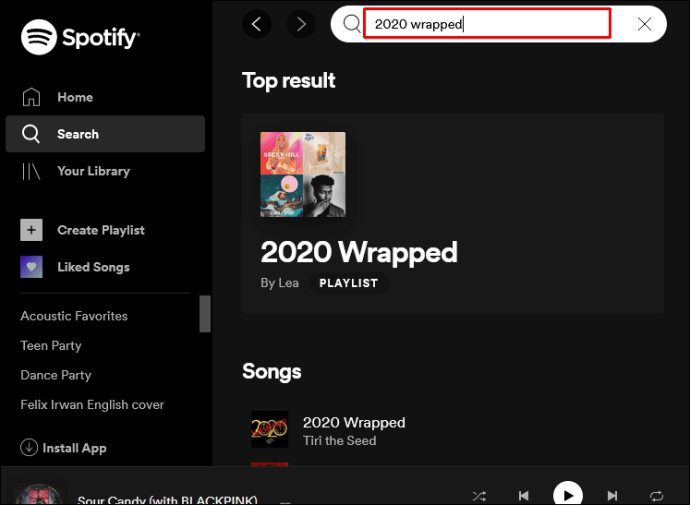
- 您会看到 Spotify 的播放列表,标题为“Your Top Songs 2020”。转到该播放列表。
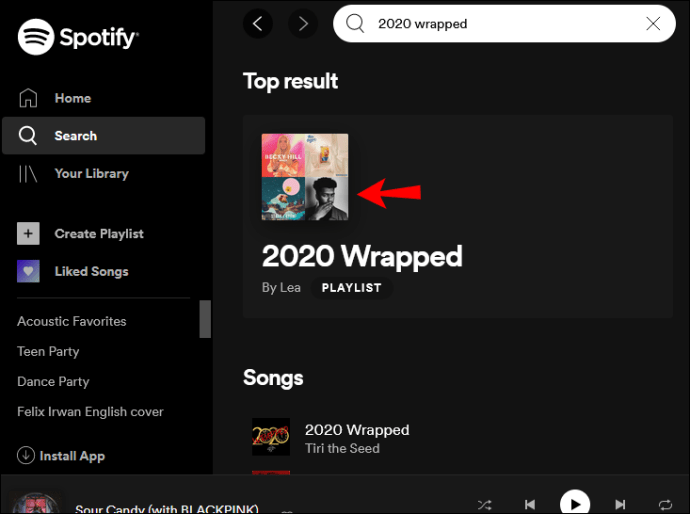
在这里,您会看到 2020 年播放次数最多的 100 首歌曲的列表。
其他常见问题
如何在 Spotify 上查看播放历史?
根据您使用的设备,Spotify 上有三种类型的播放历史记录。使用您的移动设备,您可以访问您在过去 3-4 个月内播放的歌曲列表。此功能仅限于桌面应用程序中的 50 首歌曲。
但是,您始终可以从桌面或移动浏览器下载 Spotify 数据。收到此数据后,您可以查看过去一年中听过的歌曲列表。
如何在 Spotify 上查看喜欢的歌曲列表?
如果您正在寻找一年多前听过的特定歌曲,您可能会在喜欢的歌曲中找到它。您喜欢的歌曲列表可以追溯到您开始使用 Spotify 的那一刻。
如果您三年前听过一首歌并喜欢它,您会在喜欢的歌曲列表中找到它。
以下是在桌面版 Spotify 上查看列表的方法:
1. 启动 Spotify。

2. 在左侧的垂直菜单中,单击“喜欢的歌曲”。

笔记: 您将能够看到喜欢这首歌的确切日期。
在移动版 Spotify 上,使用此方法:
1. 打开 Spotify 应用程序。
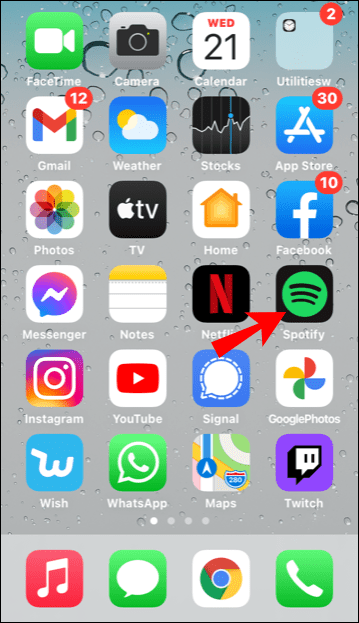
2. 点击“你的图书馆”。

3. 点击“喜欢的歌曲”。

笔记: 您将无法在移动设备上看到喜欢这首歌的日期。
您可以在 Spotify 上查看最近播放的歌曲吗?
是的,Spotify 可让您查看最近播放的歌曲。但是,您在“最近播放”部分中可以查看的歌曲数量在桌面和移动应用程序上是不同的。
在桌面版 Spotify 上,您最多可以查看 50 首最近播放的歌曲。此外,您只会看到您在桌面应用程序上播放的歌曲。
1. 启动 Spotify。

2. 点击界面右下角的“队列”按钮。

3. 单击“最近播放”选项卡。

笔记: 每次关闭应用程序时,“最近播放”部分中的歌曲都会消失。
移动设备上的 Spotify 应用程序提供了更广泛的最近播放歌曲列表。您最多可以返回四个月,查看您在所有设备上播放的歌曲。
1. 打开 Spotify 应用程序。
2. 单击设置图标旁边的时钟图标。
笔记: 除了歌曲,您还会看到您播放过的播放列表和专辑。
什么是 Spotify 的播放列表应用程序?
播放列表是 Spotify 的标志性功能之一。您可以创建自定义播放列表并按您想要的任何顺序添加歌曲。但有时,这可能很耗时,您更希望其他人为您制作播放列表。这就是播放列表应用程序发挥作用的时候。
播放列表挖掘器可让您输入最符合您心情的词语。您可以插入“悲伤”、“快乐”或“锻炼”等词,Playlist Miner 将创建与这些词最匹配的播放列表。
Playlist Miner 的一个不错的替代品是 Magic Playlist。它具有更加用户友好的界面,使您能够更快地找到正确的播放列表。
但是,所有这些播放列表应用程序都是第三方应用程序。要使用它们,您需要让他们访问您的 Spotify 登录信息。
不要忘记 Spotify 已经为您创建了大量播放列表。在您的 Spotify 主页上,您会看到 Spotify 为您生成的多个播放列表。例如,您可以播放“Daily Mix”,不同的播放列表包含您喜欢的类似流派艺术家的歌曲,以及您以前可能从未听过的歌曲。或者,如果您真的喜欢某位艺术家,您会看到基于该艺术家的播放列表,例如“Foo Fighters Radio”,其中包含 Foo Fighters 和类似艺术家的歌曲。
在 Spotify 上查看播放的歌曲列表
Spotify 并没有让查看您的收听历史变得容易。当然,您只需几步即可查看最近播放的歌曲,但查看历史记录扩展列表的唯一方法是请求包含此类信息的数据。即便如此,您也只能看到过去一年的收听活动。所以,如果你想知道五年前你听过什么,很遗憾,你不能那样做。
不过,我们希望我们向您展示的方法能让您找到您一直在寻找的歌曲。您可以查看最近播放的歌曲,也可以向 Spotify 提交请求,以向您发送包含过去一年播放的歌曲列表的数据。如果您有喜欢 Spotify 上歌曲的习惯,您可能会在“喜欢的歌曲”部分找到您的歌曲。
您是如何查看 Spotify 上播放的歌曲列表的?您是否使用了替代方法?请在下面的评论部分告诉我们。